Smart Market Structure Concepts – Setting Instructions(中文版) – Trading Systems – 8 June 2023
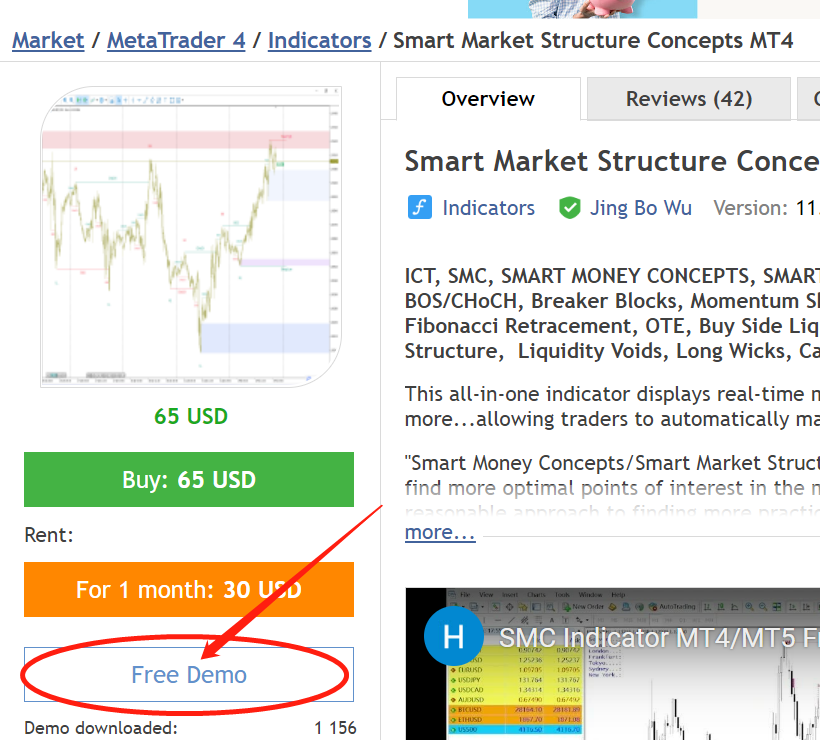
在指标页面,点击 “ Free Demo ”按钮,下载免费测试版到你的 MT4/MT5 软件。下载后,在你的 MT4/MT5 软件左侧导航栏的 Indicators 目录下,可以看到指标已经下载到 Market 子目录下面,所有 MQL 市场下载的指标都会出现在这里。

如果是 MT4 版本,直接双击指标名称,在弹出的窗口,点击 Test 按钮,就会看到 MT4 的 Tester 窗口。在这里,可以选择测试的 Symbol ,测试的周期。点击 Indicator properties ,可以打开指标的设置窗口,对指标的各项参数进行设置。设置好指标参数后,点击 Start 按钮,开始测试。
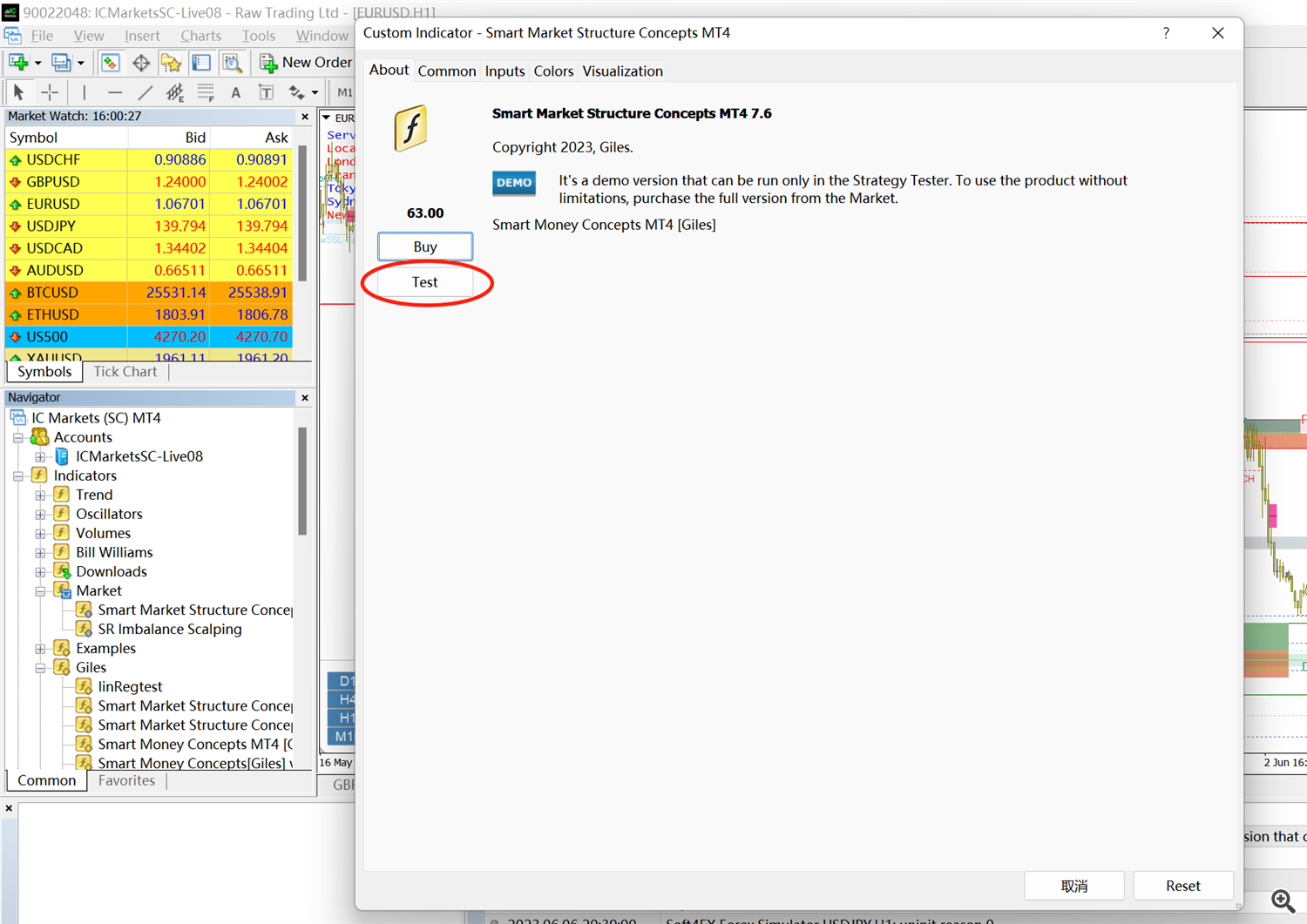
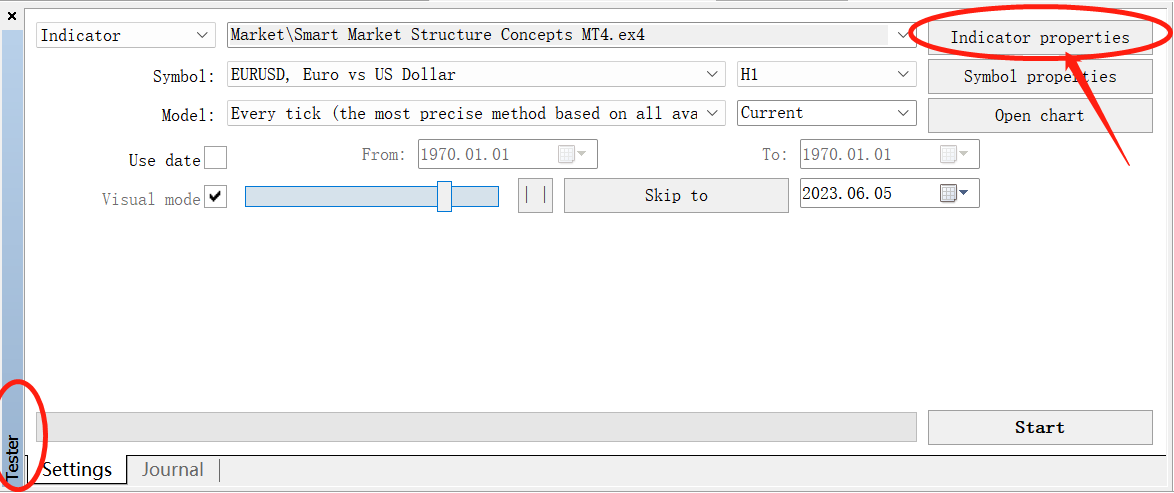
测试程序开始运行后,我们可以点击暂停,调整一下图表设置,以便更好阅读图表。右键 -> 属性,调整好你需要的参数, OK ,点击继续测试。在 MT4 测试程序里, Time Zone Panel 和 MTF Dashboard 是不能正常工作的。
如果是 MT5 版本,点击指标名字,右键,在弹出窗口中选择 Test ,就会看到 MT5 软件的 Stragety Tester 窗口。点击 Inputs 可以打开指标的设置页面,对指标的各项参数进行设置。设置好指标参数后,点击 Start 按钮,开始测试。
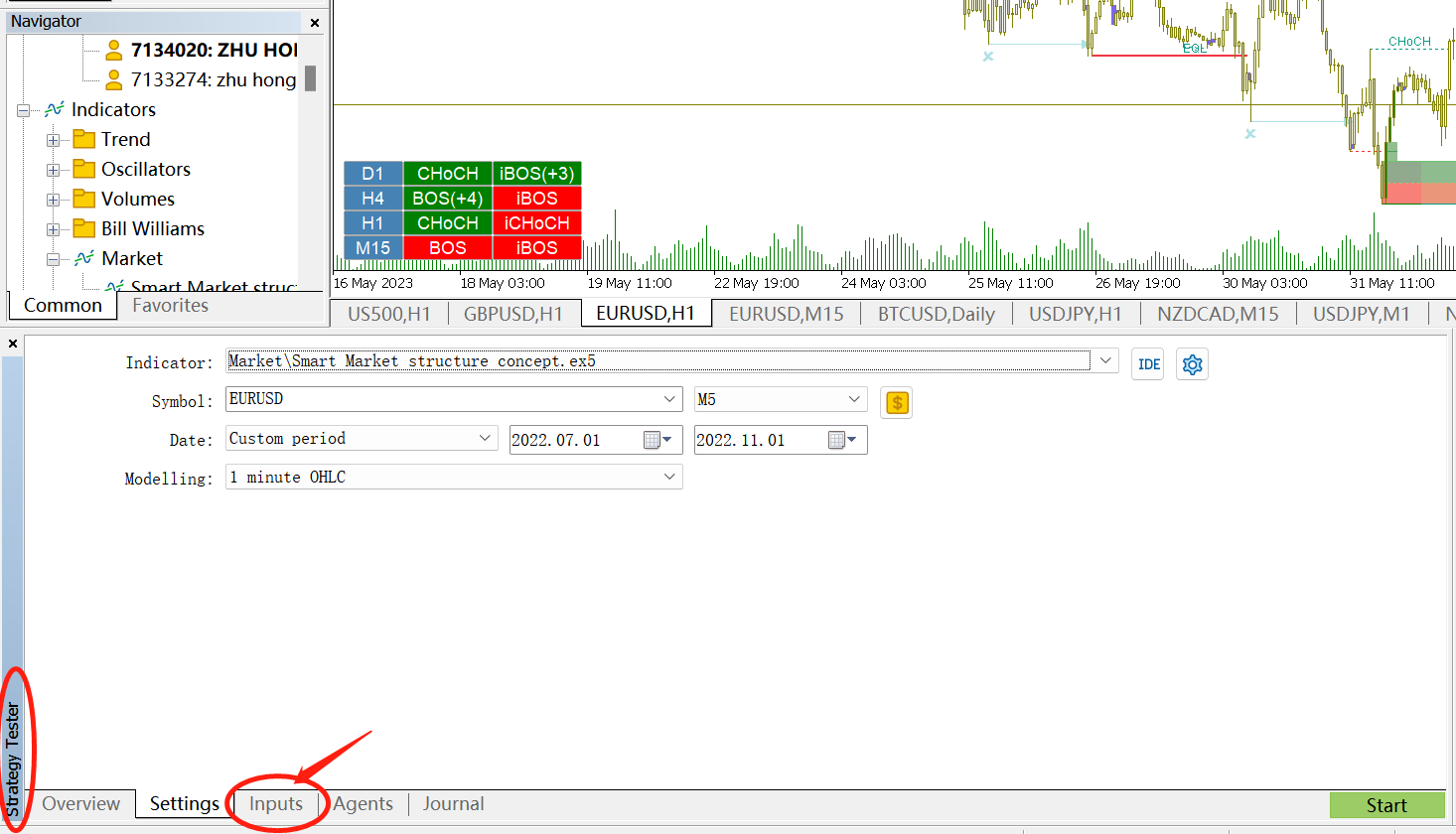
MT5 软件会打开一个单独的测试窗口,你可以点击菜单栏 –>Charts–>Properties ,打开测试图表属性窗口对图表属性参数进行修改,以便更好的阅读图表。这里建议用户在 Colors 栏目下,选择 Scheme 的属性为 Black on White 。
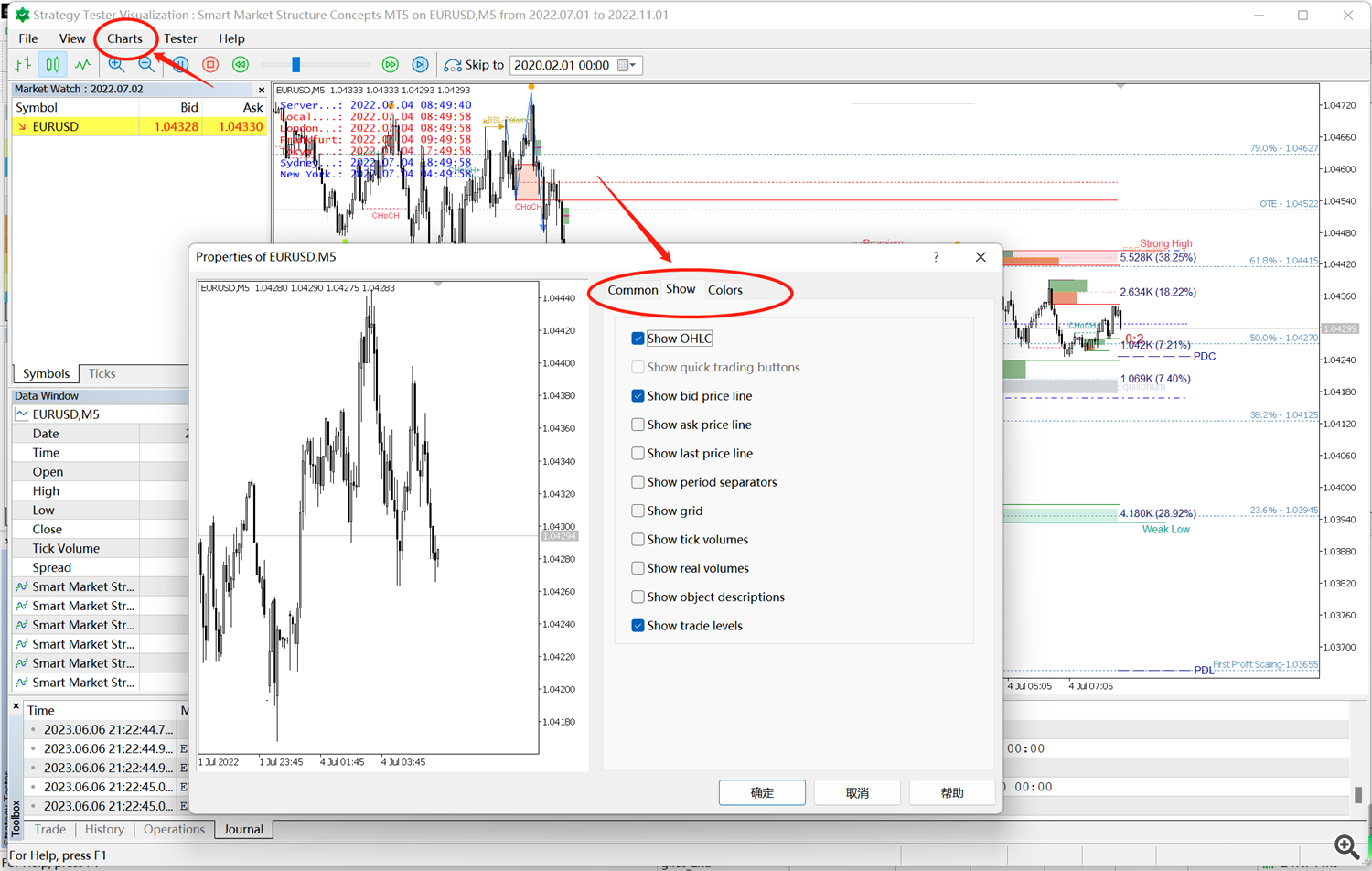
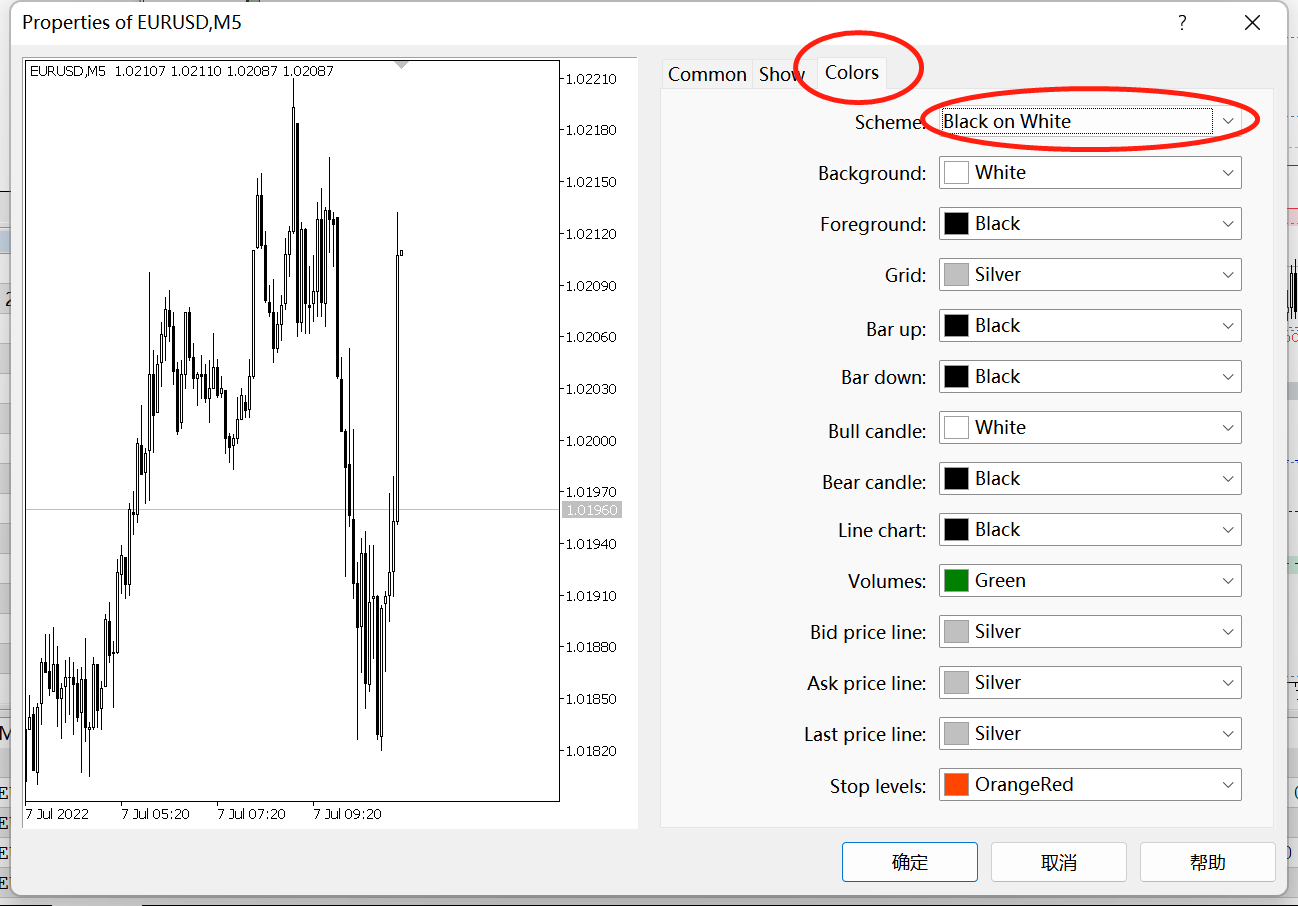
如果你想要调整指标参数,然后查看效果,必须先停止测试程序,然后设置好新的参数,再开始重新测试。在 MT5 测试程序里, Time Zone Panel 和 MTF Dashboard 是可以用的。
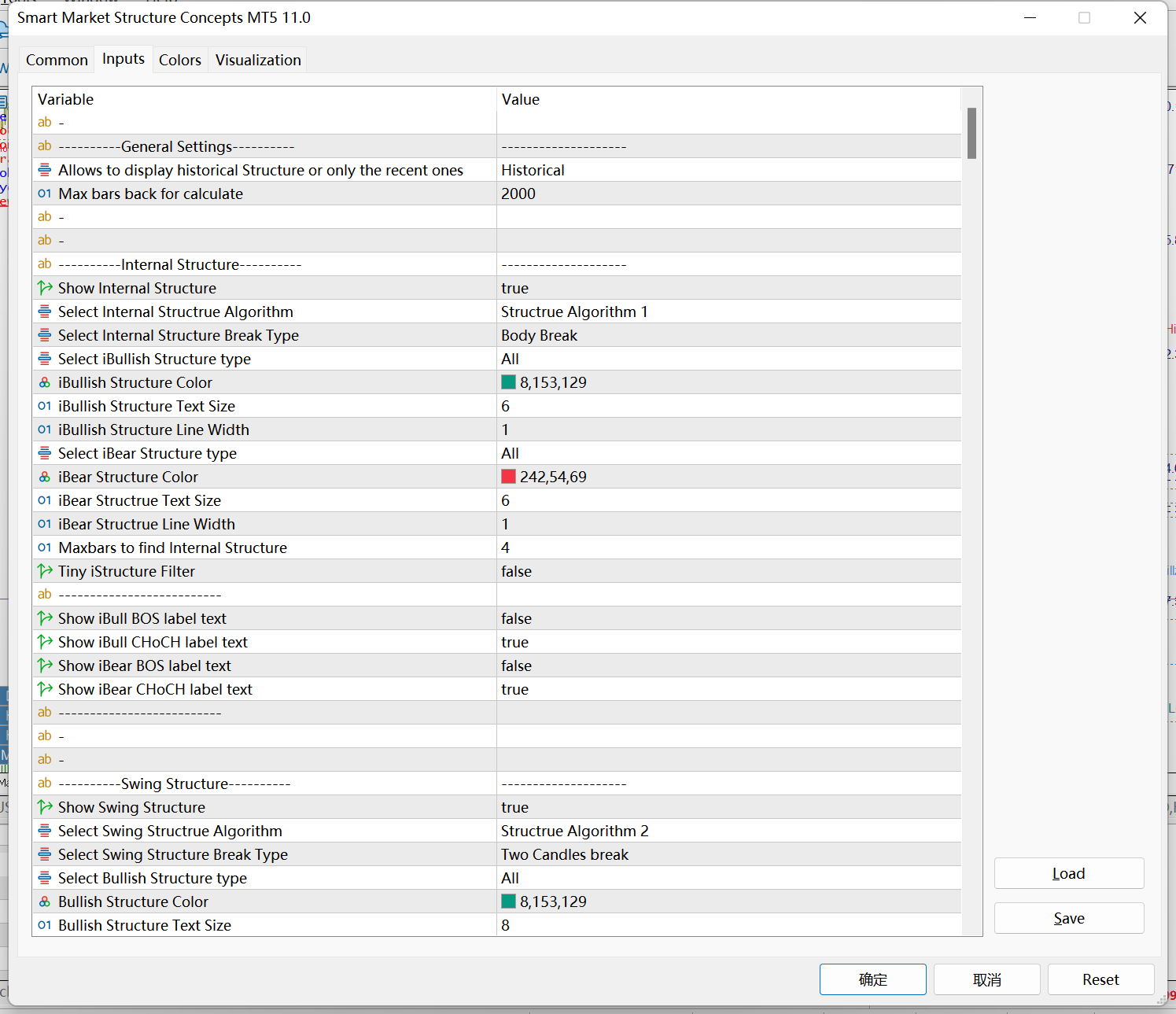
1. General Settings

第一个设置项目,有三个选项。 Historical 、 Present 和 Data 。默认选择 histrorical ,指标会在历史数据中计算并显示结果。选择 Present 的话,指标只在实时的数据中去计算和显示结果。 Data 选项是程序内部使用,用户不用关注。
第二个设置为程序指定需要计算的历史 candle 数量,默认是 2000 。如果你需要观察更多的历史数据,就把这个值设置大一点,但同时指标加载速度会变慢。
2. Internal Structure 和 Swing Structure
市场结构一般分为主结构和次级结构,主结构标注价格在较大周期的波动和结构突破,次级结构标注更小周期的价格波动和结构突破。
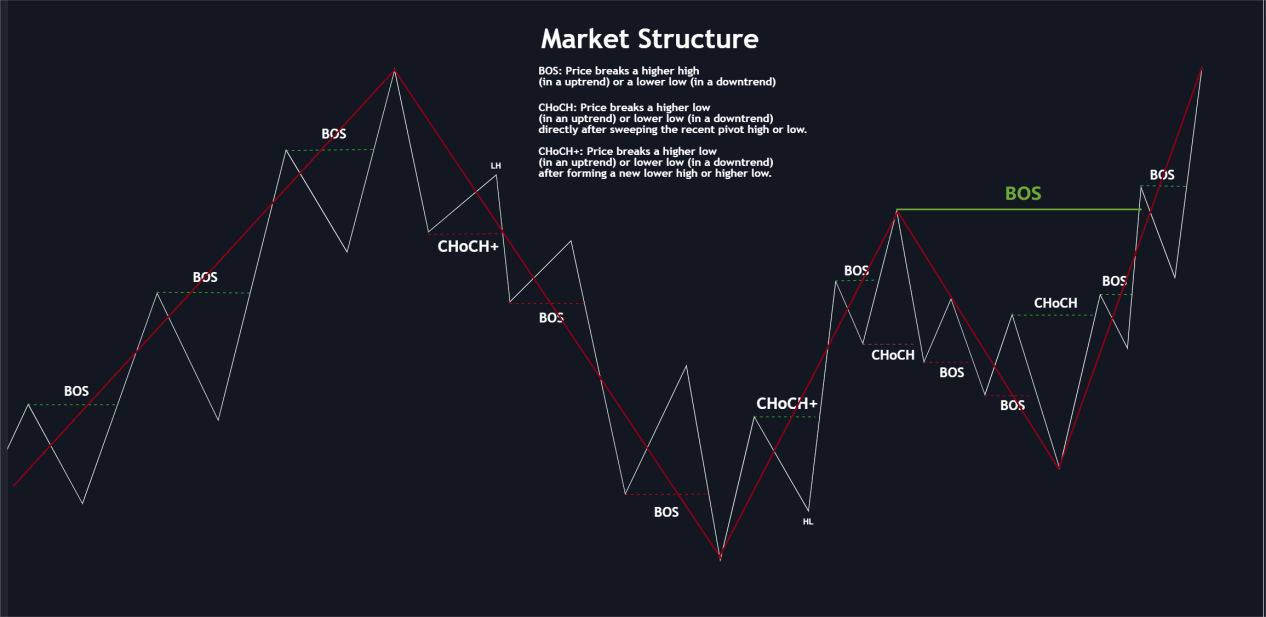
我们看一下这张市场结构图,白色线条所示是次级结构,即小周期价格波动形成的高低点突破,指标中定义为 internal structure 。红色线条所示为主结构,即大周期价格波动形成的高低点突破,指标中定义为 swing structure 。
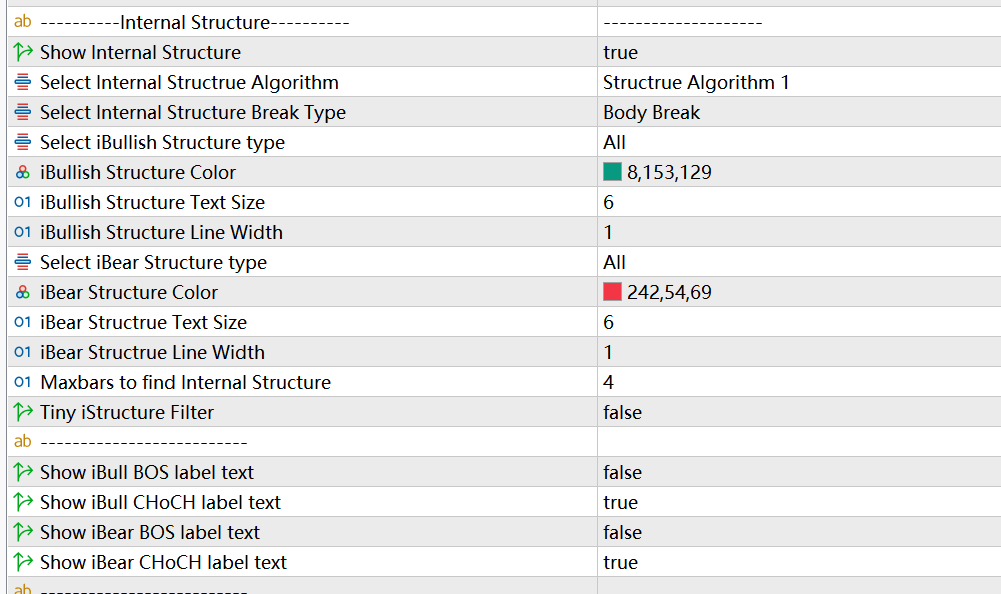
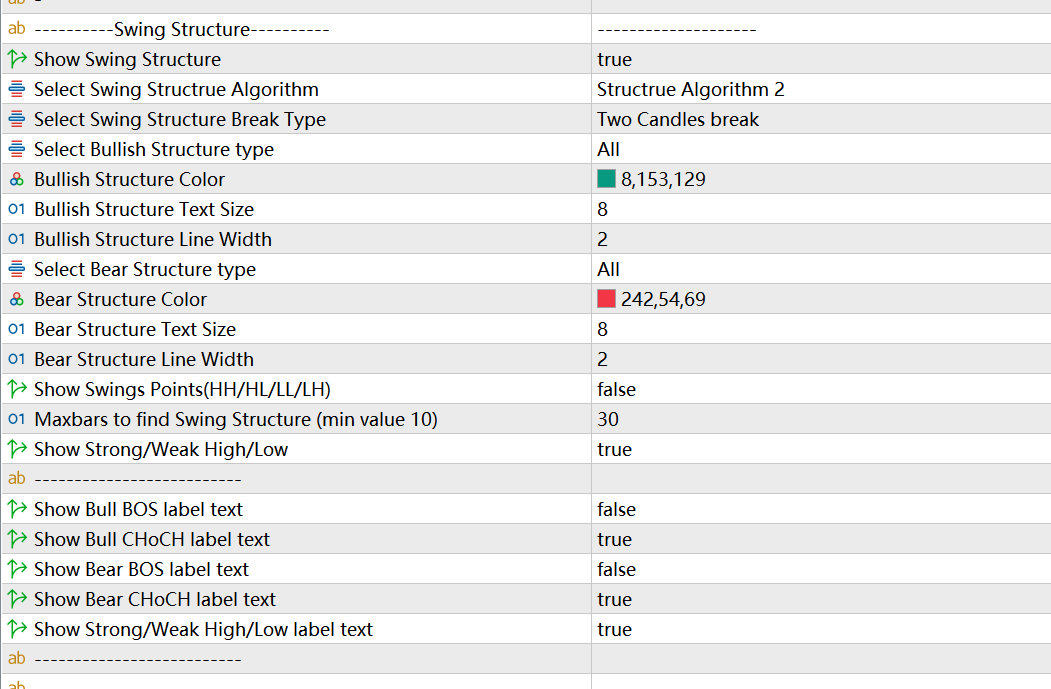
在设置界面里, maxbars for find internal structure 的值决定确认小周期高低点所需要的 candle 数量,默认是 4 ,意思是需要至少 4 根 candle 来确认一个次级结构的高点或低点。你可以根据自己的经验或者交易品种的波动特点,自己设置这个值。
maxbars for find swing structure 的值决定确定主结构的高低点所需要的 candle 数量,默认是 50 ,意思是需要 50 根 candle 来确认一个大周期的高点或低点。同样,你可以根据自己的需要来设置这个值。如果“ Select Swing Structrue Algorithm ”项目选择了 ALGO2 ,那建议将 maxbars 的值设置小一些,比如 20-30 之间。
Select Internal/Swing Structrue Algorithm ,为市场结构选择算法。这里程序提供两种算法,用户可以根据自己的喜好,选择其中之一。具体两种算法的区别,见下面两张图。
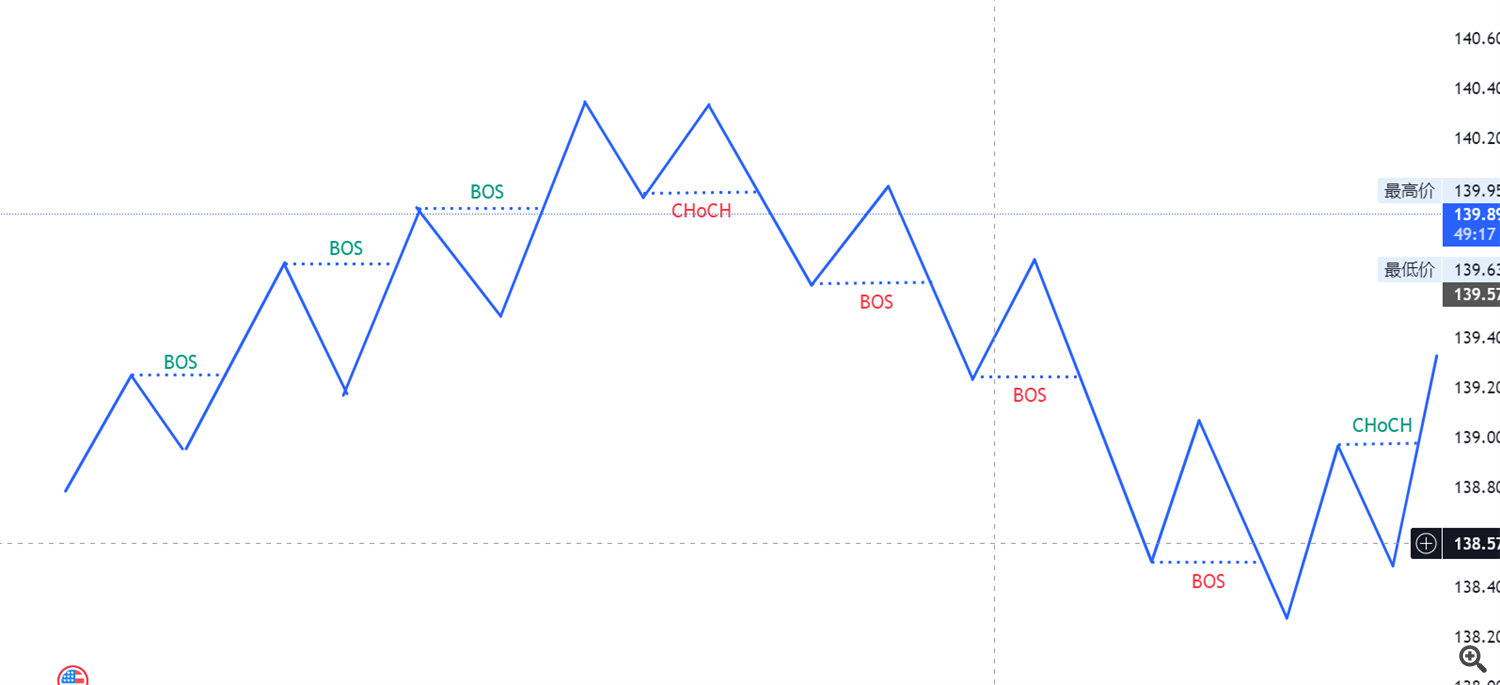
ALGO1
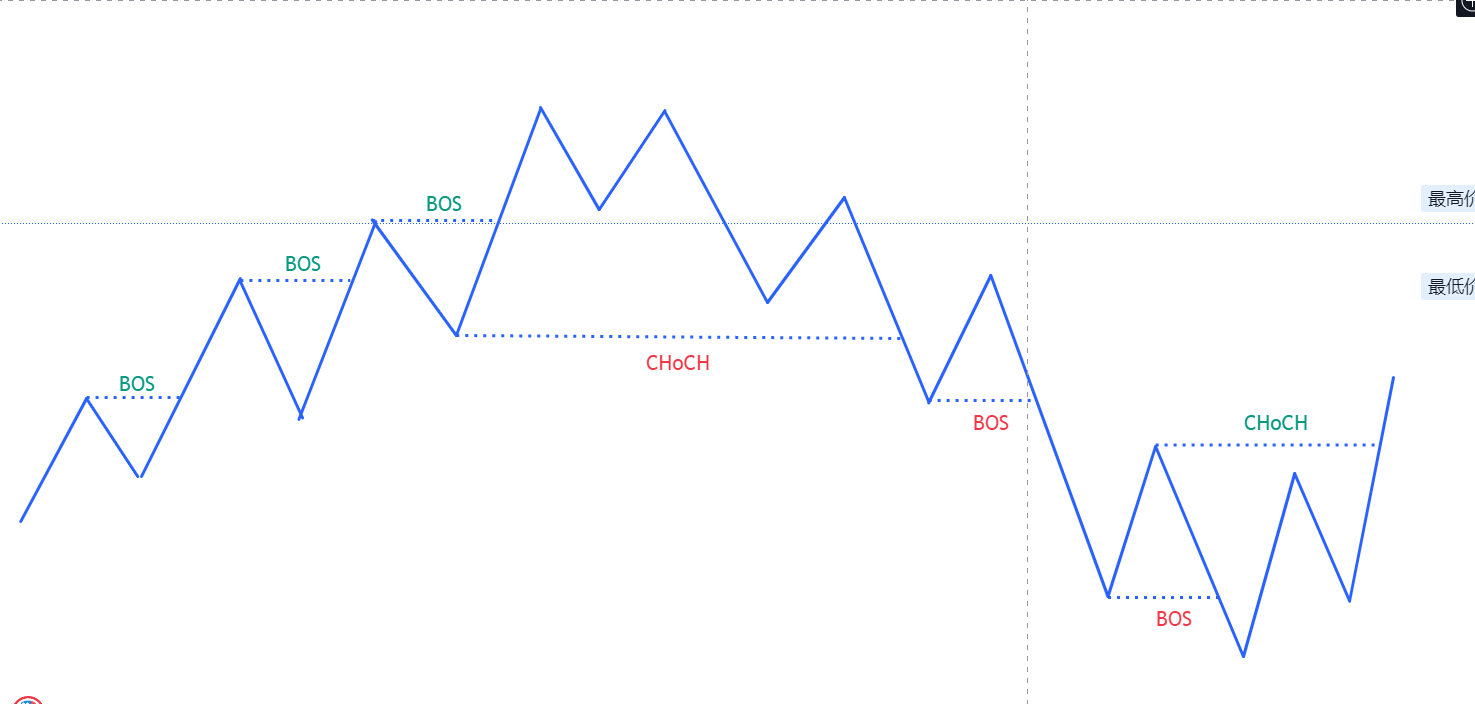
ALGO2
在 internal structure 和 swing structure 的设置里,还有两个重要设置是 internal structure break type 和 swing structure break type 。在微观层面上,价格突破结构主要有 3 种情况,都可以算作有效突破。在指标主页面提供的 SMC 资料中有介绍。文章中主要介绍了影线突破,影线突破影线,实体突破实体以及实体突破三种情况。
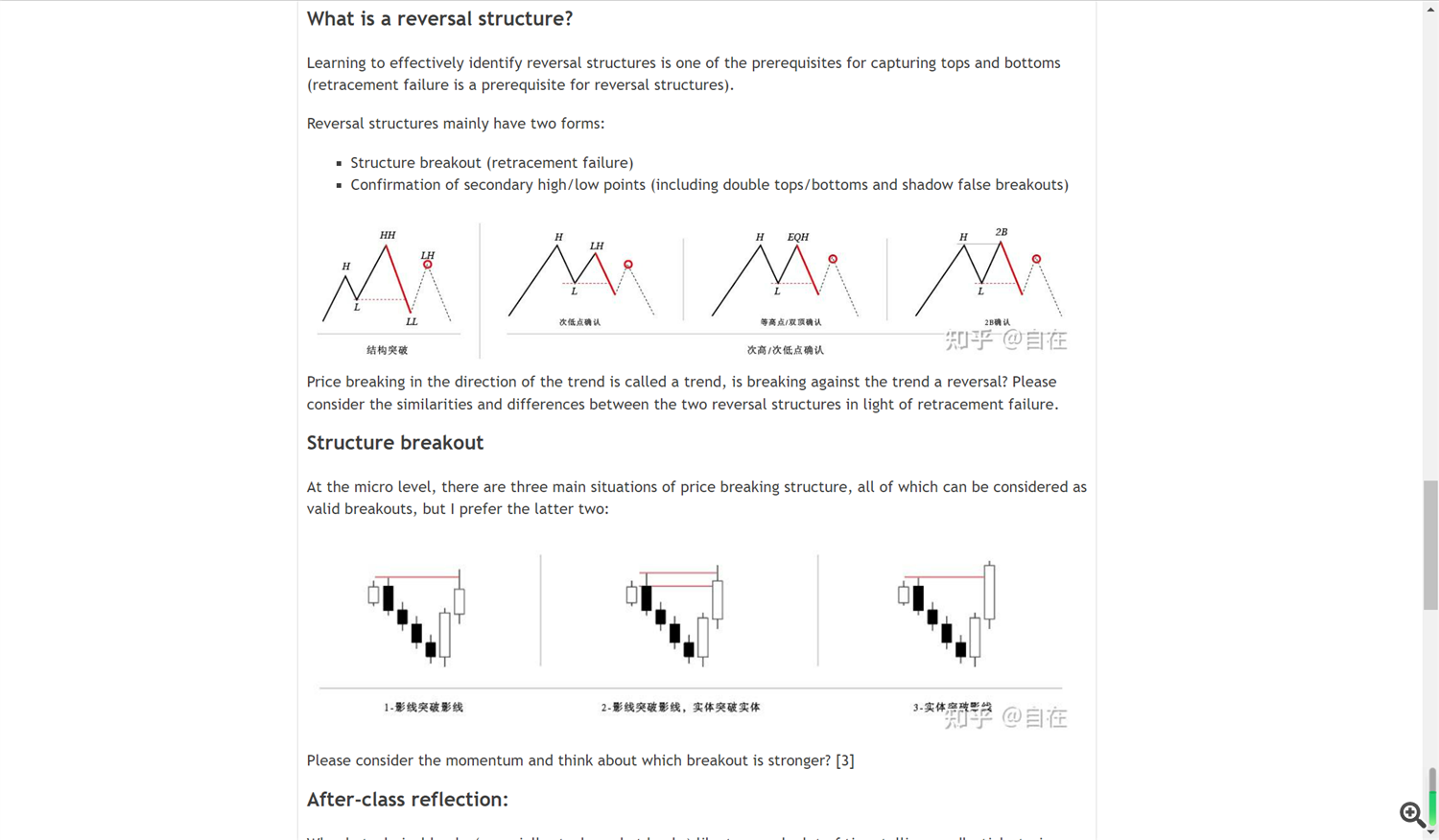
指标中也提供了三种突破类型供选择,影线突破,实体突破和双 K 线突破。程序默认使用实体突破,用户可以选择自己需要的突破类型。
剩下的设置基本都是显示设置了,用户可以根据自己的喜好去进行设置。
比如我们可以设置完全不显示 internal structure, 只显示 swing structrue ,也可以设置只显示 internal structure 不显示 swing structure 。
或者设置只显示某一种类型的市场结构, bullish BOS/CHOCH , bearish BOS/CHoCH 。
对于经验丰富的交易员,他们可能不想要看到太多的标签,所以指标提供了标签显示的开关。你也可以把标签显示全部关掉或者选择只显示某一种你特别关注的类型的标签。
show swing points 设置打开关闭大周期高低点的显示( HH LL HL LH )。 Show strong/weak high/low 设置打开最近的主结构高 / 低点的显示,用两条延长到当前 candle 的线条去标注,与大周期价格趋势相符的高低点被标注为 strong high/low 。反之,标注为 weak high/low 。
最后补充一下,在 internal structure 设置中 Tiny internal Structrue filter 设置用于过滤掉那些小周期微小的波动所形成的市场结构。
3. Fractal Points 和 Order Blocks
下面我们介绍 Fractal 和 OB 两个功能。
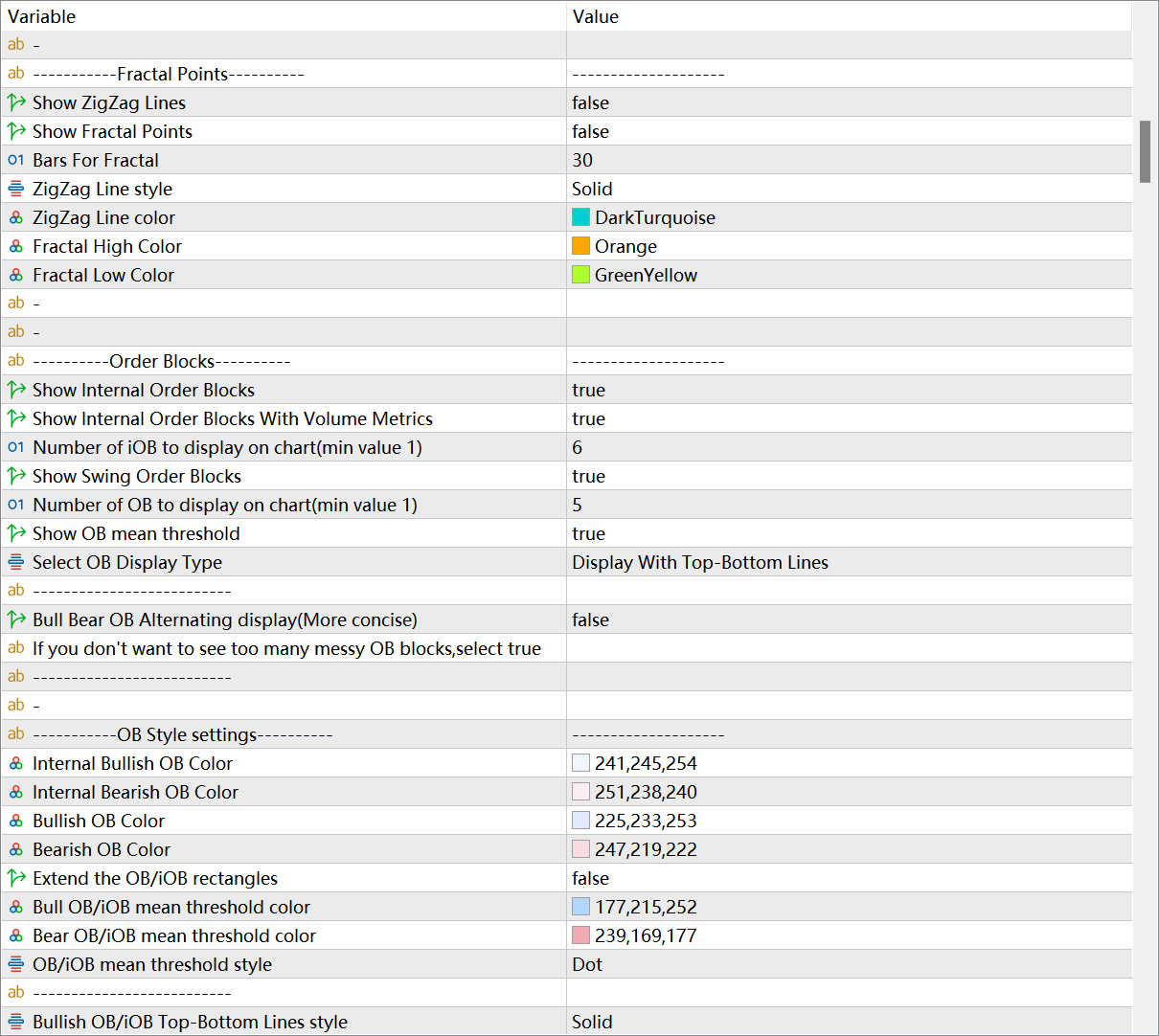
Fractal Points :
主要为用户提供显示 zigzag 线和 fractal points 的功能,可以单独给 zigzag 和 fractal 设置时间周期。
这里 fractal Points 是程序根据算法,找到给定周期的价格波动的高低点,然后用一个圆点标识出来。通常在价格前高 / 前低点附近都会有限价单和止损单,也就是所谓的流动性,是很多交易员关注的地方。
Zigzag 就是用折线将这些高低点相连接,让交易员对价格的波动有更清晰更直观的视角,可以避免一些更小周期波动的干扰。
第一个设置项是打开关闭 zigzag 的显示,第二个设置项是打开关闭 fractal points 的显示,第三个设置项是给程序指定计算高低点的周期,就是确认高低点所需的 candles 数量。默认是 4 ,如果改为 6 ,且当前图表的 Timeframe 是 daily ,那就意味着程序会为你标识一周波动周期下的高低点。
下面是 zigzag 的格式设置,还有 fractal points 的格式设置。
Order Blocks :
在介绍 OB 设置前,需要简单给大家介绍一下订单流策略。这里推荐大家阅读我在指标页面分享的 SMC 文章,里面有订单流策略这章的介绍。
文章一开头就表述了订单流交易策略好像和趋势交易的思路是相反的,趋势交易者热衷于交易价格突破,并且在更高的价格卖出。而订单流策略,价格突破或者说结构突破只是用来辅助预估方向,而入场位置是需要等价格回到批发价,也就是 OB 附近再买入,等价格上涨后再以零售价卖出,也就是等价格上涨到前高或突破前高后卖出。
再看一下 OB 的定义:在任意时间周期中,价格强势上涨突破结构前的最后一根阴线,或大幅下跌突破结构前的最后一根阳线,就是订单块( Order block 简称 OB )。
也就是每当有一个有效的结构突破,就会形成一个 OB , bullish structure break 形成 bullish OB , bearish structure break 形成 bearish OB 。
看一下下面几张图:
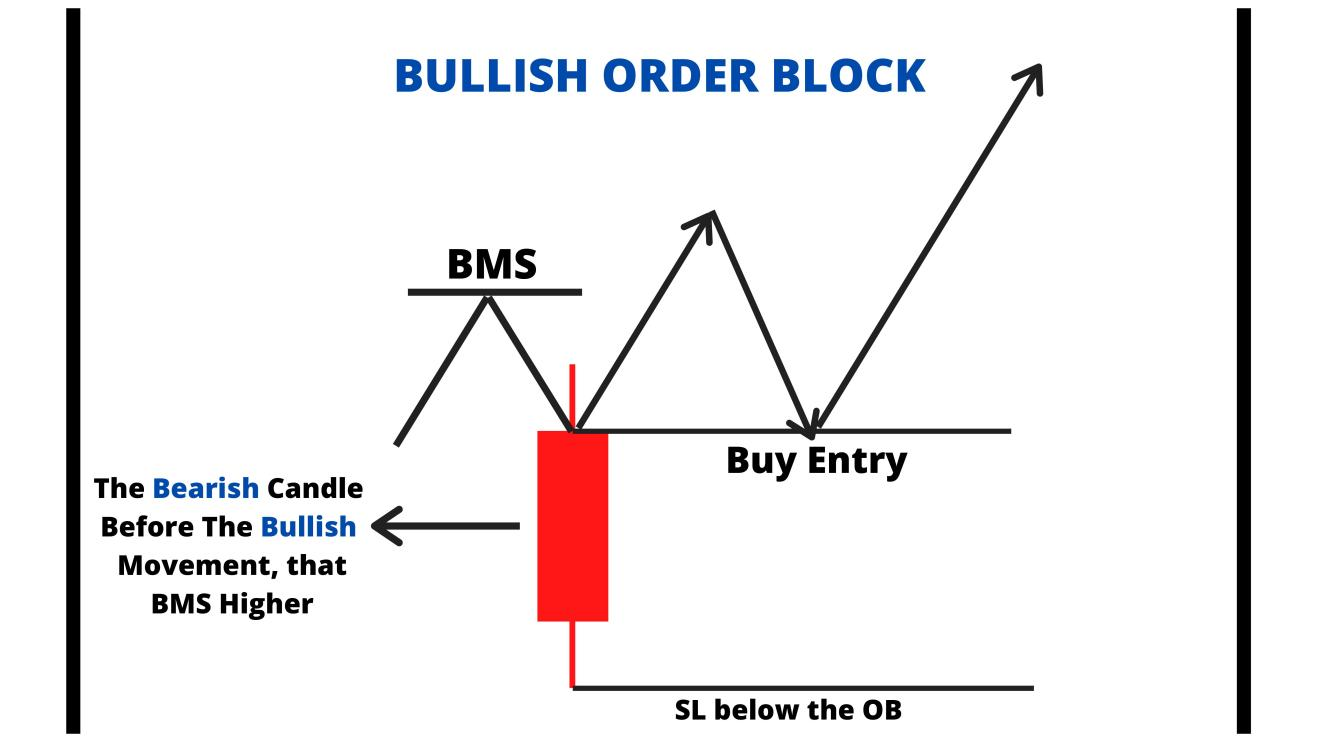

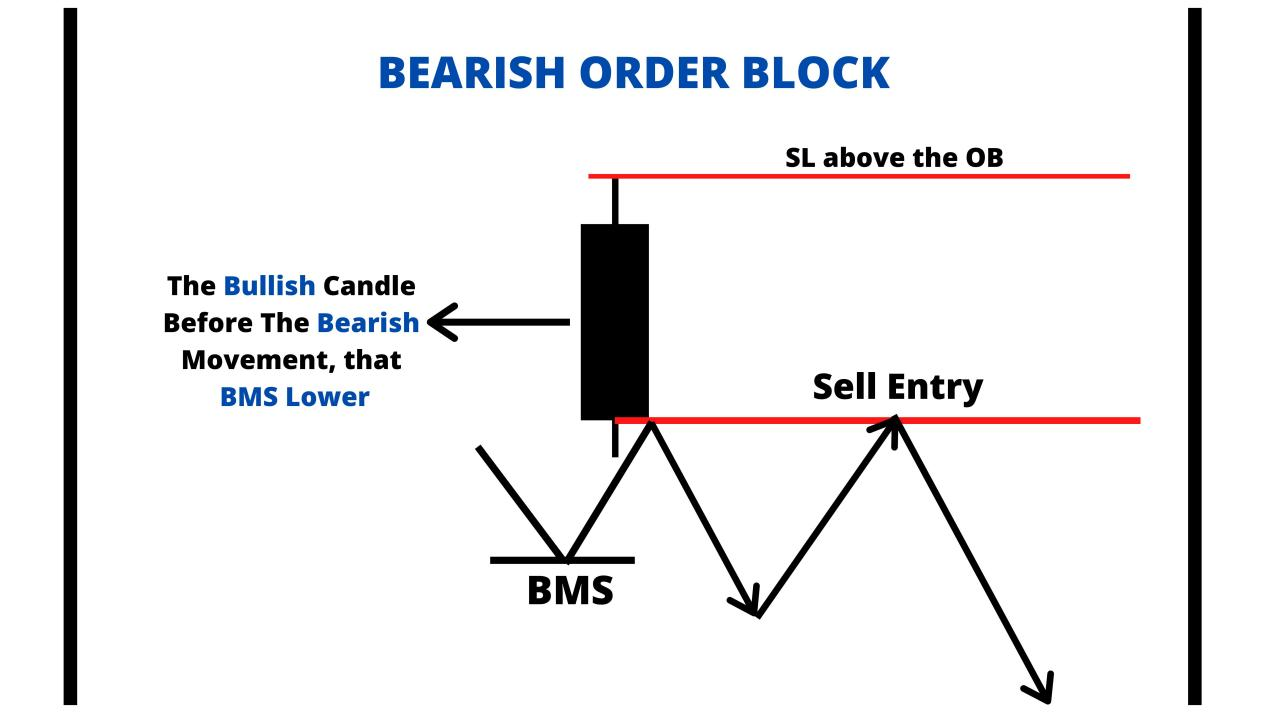

我们再来看一下 OB 的成因或者说原理,以及 OB 的作用。参考我分享的 SMC 文章:
“成因与作用: 关于成因,我也不知道具体真相,但订单流理论可以自圆其说,所以暂且认为事实就是如此,因为没人能了解全部的市场真相。
重点是,你如何看待市场,拥有怎样的市场观,以及如何根据市场观点进行交易。
交易时想要买入做多,必须有人卖出空单;想要买入做空,必须有人卖出多单。只有一买一卖才能完成一笔交易,如果做空时缺乏买单,市场价格就会下降寻找买方。反之,市价会上升寻找卖方。(请自行查阅 Daemon Goldsmith 的《订单流交易》)
大机构主要借助算法进行交易,它们的大额订单即便经过拆分,也会对市价造成较大影响。通常会以日为单位完成价格交付,或在流动性最好的时段进行订单匹配。
为了确保订单成功执行,降低订单对市场价格的影响和滑点成本等不利因素。会在关键位置采用 sell to buy 或 buy to sell 的方式进行交易。
即先通过卖出推低价格突破前低支撑,然后利用散户的突破卖单和买单止损(即市价卖单),与机构的大额买单进行匹配(完成交易的主体,是机构自己的卖单)。
当价格走势上涨后,机构的卖单就作为成本套住了。如果是散户,可能不得不进行止损。但机构资产雄厚,可以用获利卖出的方式,对成本进行回收(传统技术分析将这种行为叫作测试,或回踩确认)。
如果机构的订单尚未完全成交,就会利用回收成本的订单流,在初次入场的成本价附近再次交易。这些行为体现在图表上,就是价格反转后得到确认,开启了新一波的趋势。
机构的建仓成本区,就是订单块。在这里面堆积了大量的订单成本,是机构一定会保护的区域。
并非所有订单块都会很快回收,也不要僵化的看待订单流概念,别试图寻求确定性,订单流策略只是概率优势更高一些罢了。 ”
大家自己去看,他的主要原理就是分析机构进仓的原理,找到机构进仓的痕迹, OB 就是机构进仓的成本区域,那么我们在机构的成本区域进仓当然是胜率最好的地方。
再来看一下这张图:
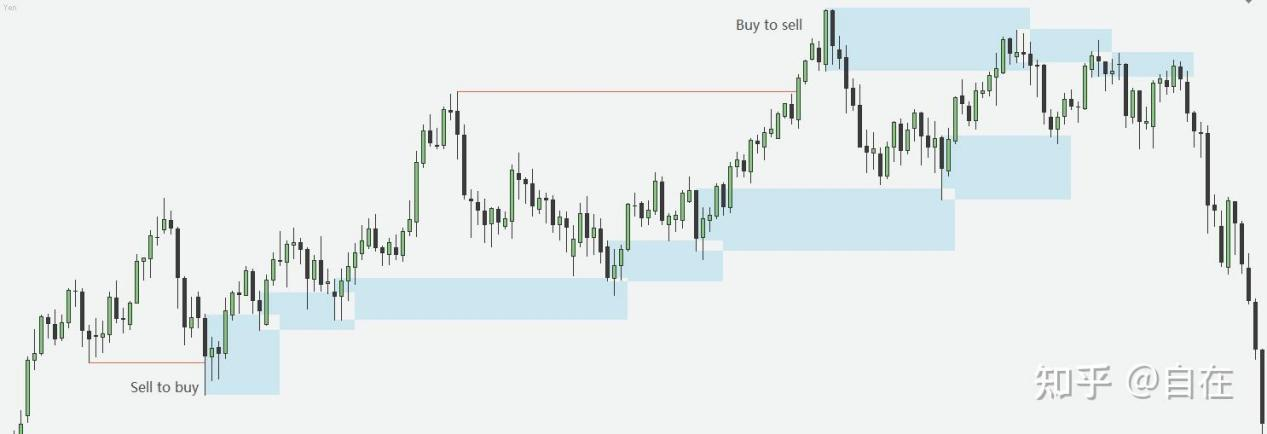
在订单流策略中,对于价格趋势的判断比较重要,所以交易员在自己的大周期或者方向周期去判断好方向,在自己的小周期或者交易周期去进行交易。多周期分析在 SMC 交易中是非常重要的,至少你需要两个周期,一个方向周期,一个交易周期。很多人问我最佳的周期选择是什么,其实没有统一答案。如果你使用 5 分钟图作为交易周期,那么我觉得你的方向周期至少 1 小时或者 4 小时;如果你使用 15 分钟图作为交易周期,那么我觉得你的方向周期至少 4 小时以上。这是我个人认为合理的组合。
当价格完全穿越一个 OB 块,这个 OB 块会被删除。
在设置里我们可以设置显示是否显示 internal ob 和 swing ob, 以及需要显示最近的 OB 数量。用户也可以设置是否显示 OB mean threshold ,以及 OB 显示的方式。 OB 显示的方式有两种类型供选择,一个是 Display As Rectangles ,表示程序用填充颜色的矩形块标识 OB 。第二个类型是 Display With Top-Bottom Lines ,表示程序会用上下两条直线标识 OB 的高低点。这个选项主要是给那些想要更简洁的 OB 显示的交易员使用。
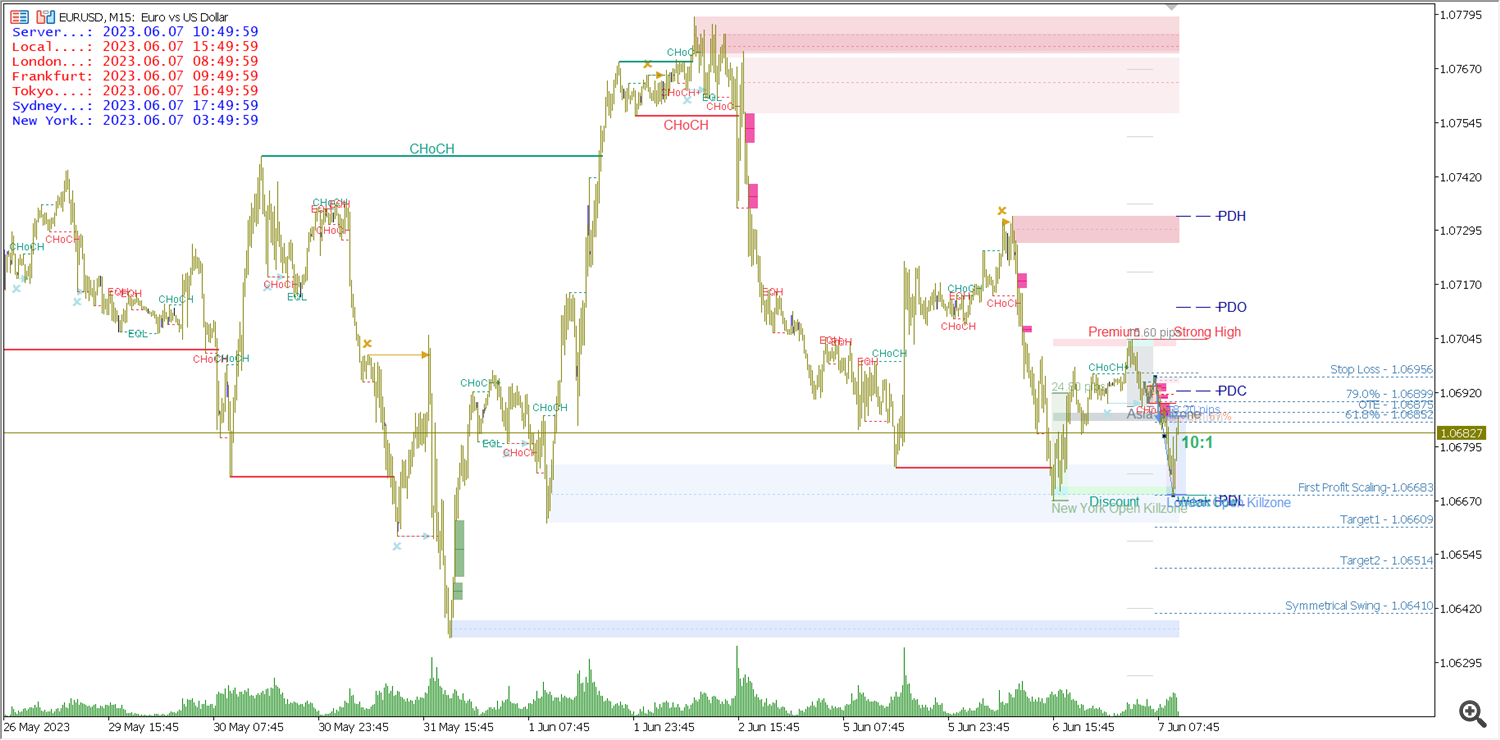

BULL bear ob alternative display ,这个设置能够让当前价格上下两边的 OB 按最近的顺序交替显示且满足显示数量的限制。
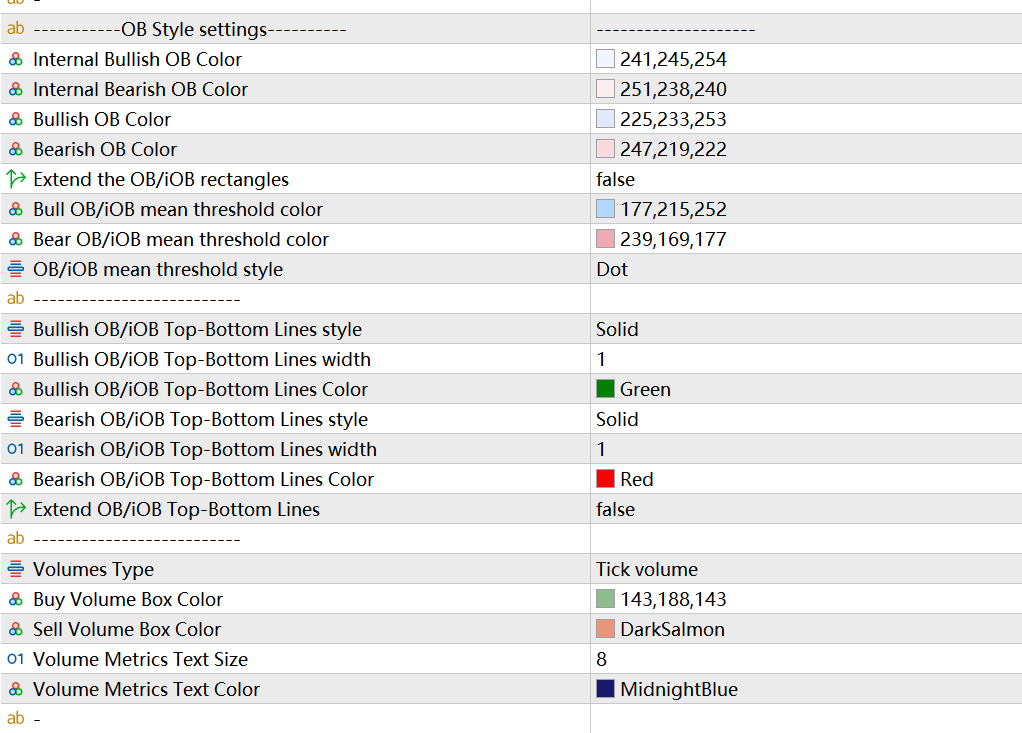
OB style settings ,在这里用户可以自由设置 OB 的颜色,以适应你的图表风格,让图表看起来更简洁漂亮。 Extend the ob/iob rectangles ,这个设置可以让 OB 块自动延申到图表的最右侧,如果你喜欢这样的 OB 显示,可以将这个设置为 TURE 。下面是 OB mean threhold line 的格式设置。你可以根据自己的喜好,选择实线还是虚线以及线条的颜色。接下来是设置 OB top-bottom lines 格式的地方,线条的格式、颜色、宽度以及是否延长到图表最右侧。
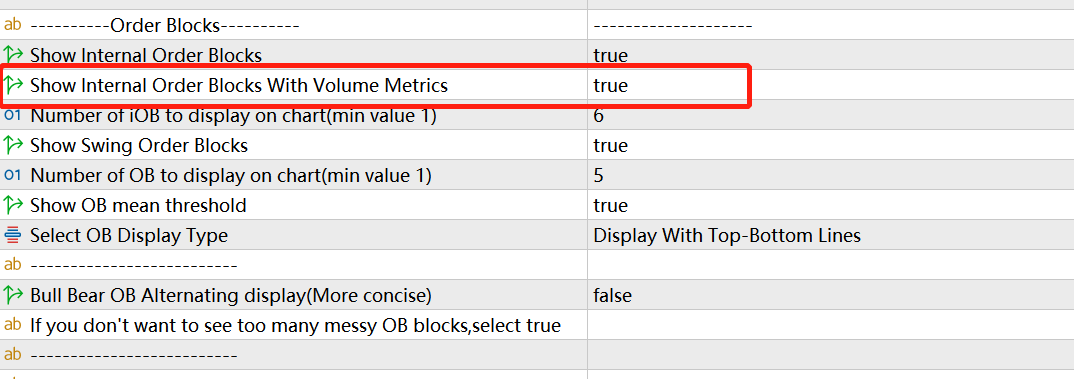
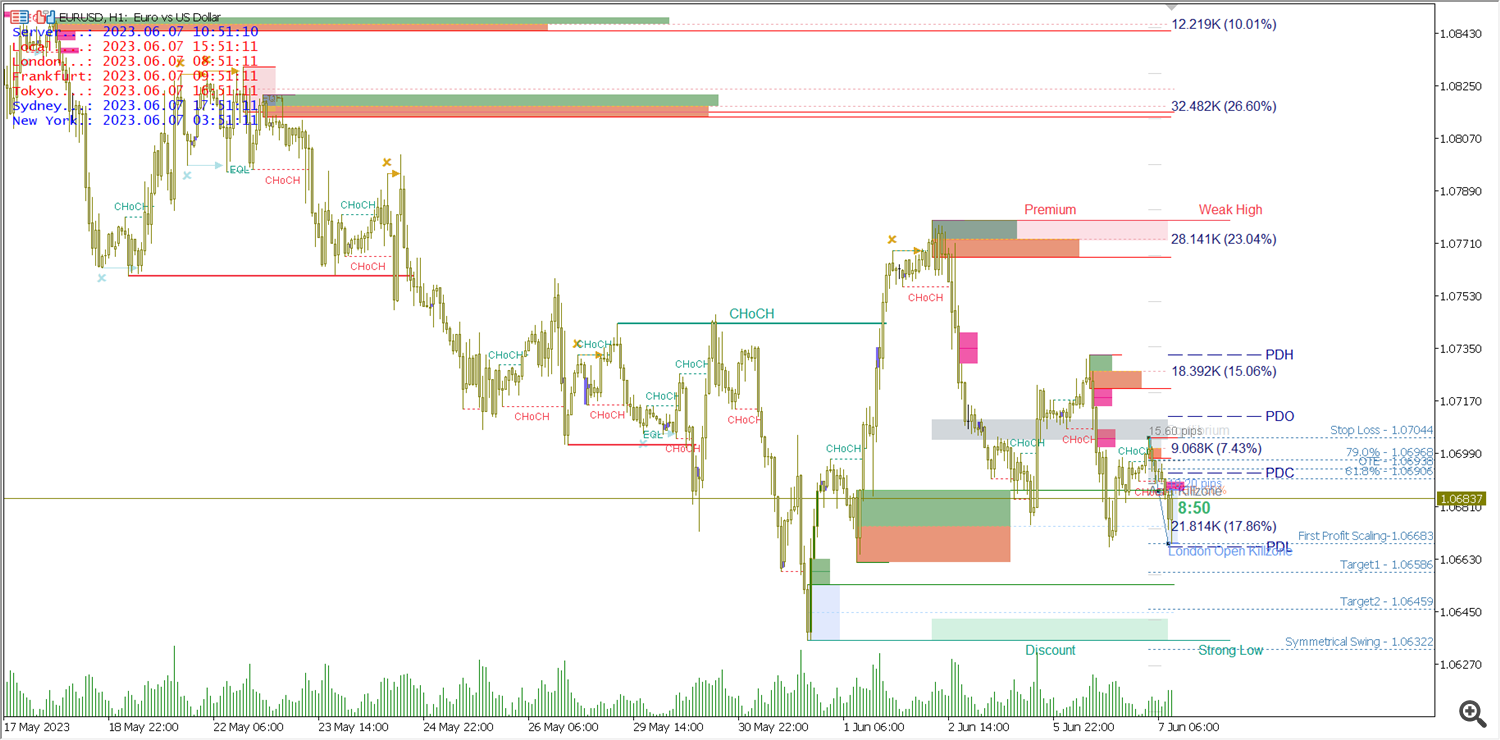
再下面是设置 internal OB with volume metrics 的格式的地方。你可以通过设置 Show Internal Order Blocks With Volume Metrics 来打开或关闭这个功能。在这里我们可以选择两种成交量类型, Tick Volume 和 Real Volume 。如果我们交易货币对,那就只有 Tick Volume 数据。
这个功能会把形成这个 OB 对应的结构突破内成交量的总和计算并显示出来,作为 OB 在成交量维度的参考。这里绿色矩形块是阳线成交量的统计,橙色矩形块是阴线成交量的统计。最右边标签显示的是多空成交量的总和。百分比是此 OB 成交量与其它几个 OB 成交量相比,所占的比值。
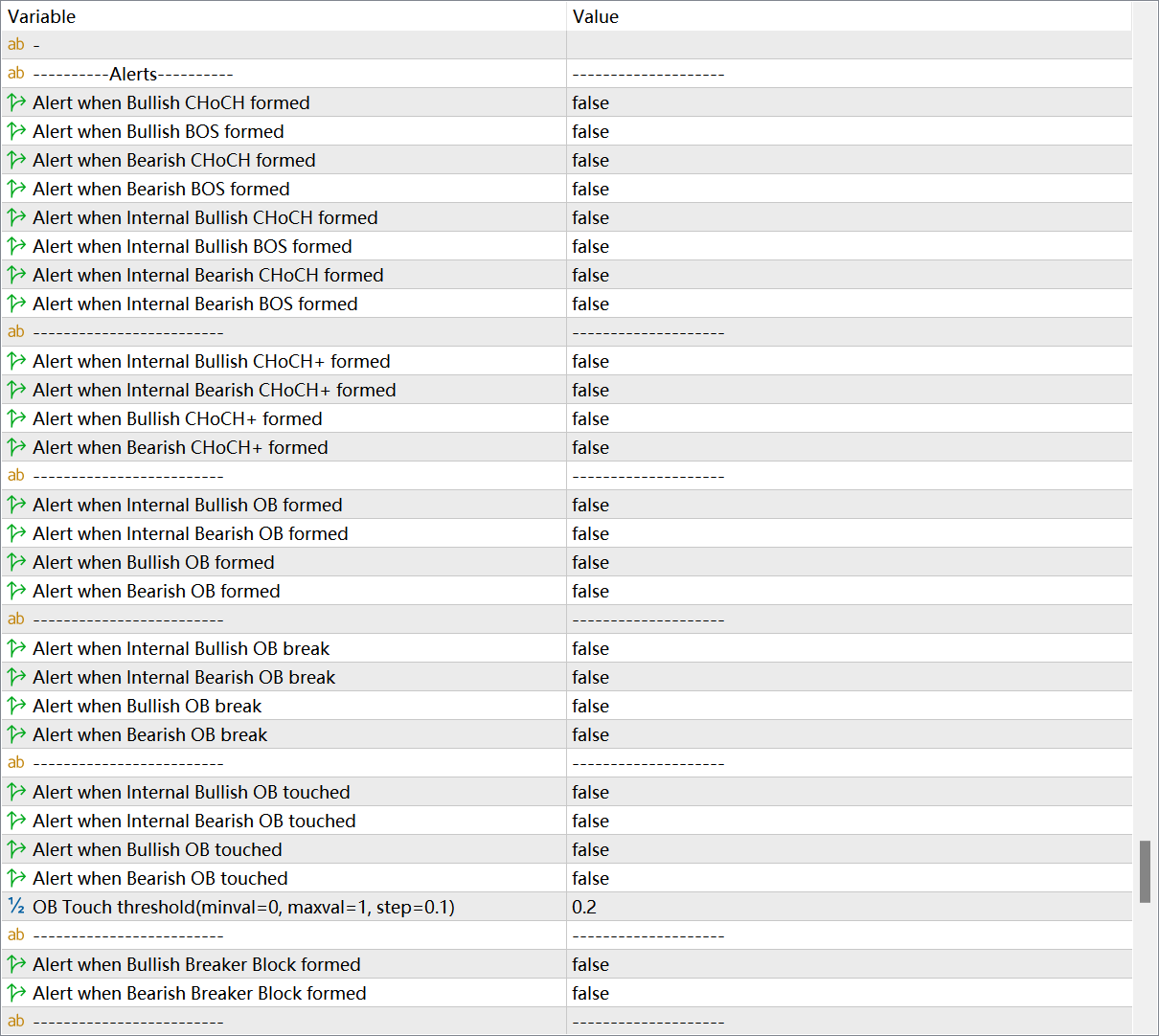
对于市场结构和 OB ,指标都有完善细致的提醒功能。在设置界面的最末尾,是集中设置 ALERT 的区域。在这里,你可以对每一种市场结构的形成设置提醒。 OB formed , OB touched , OB break 也可以设置提醒。在 MT 的电脑端会弹出提示窗口以及播放提示音。如果你想发送这些提醒到手机终端,你可以在下面的 Alerts to mobile 进行设置。为了实现发送提醒到手机端的 MT4/5 软件,你需要在电脑端的 MT 软件里进行一下简单的配置。
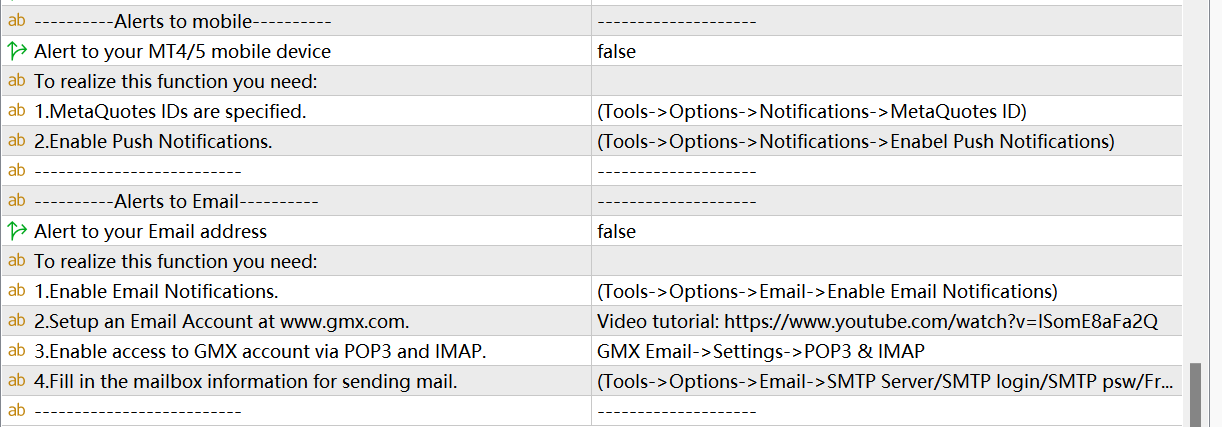
4. High Timeframe Structure
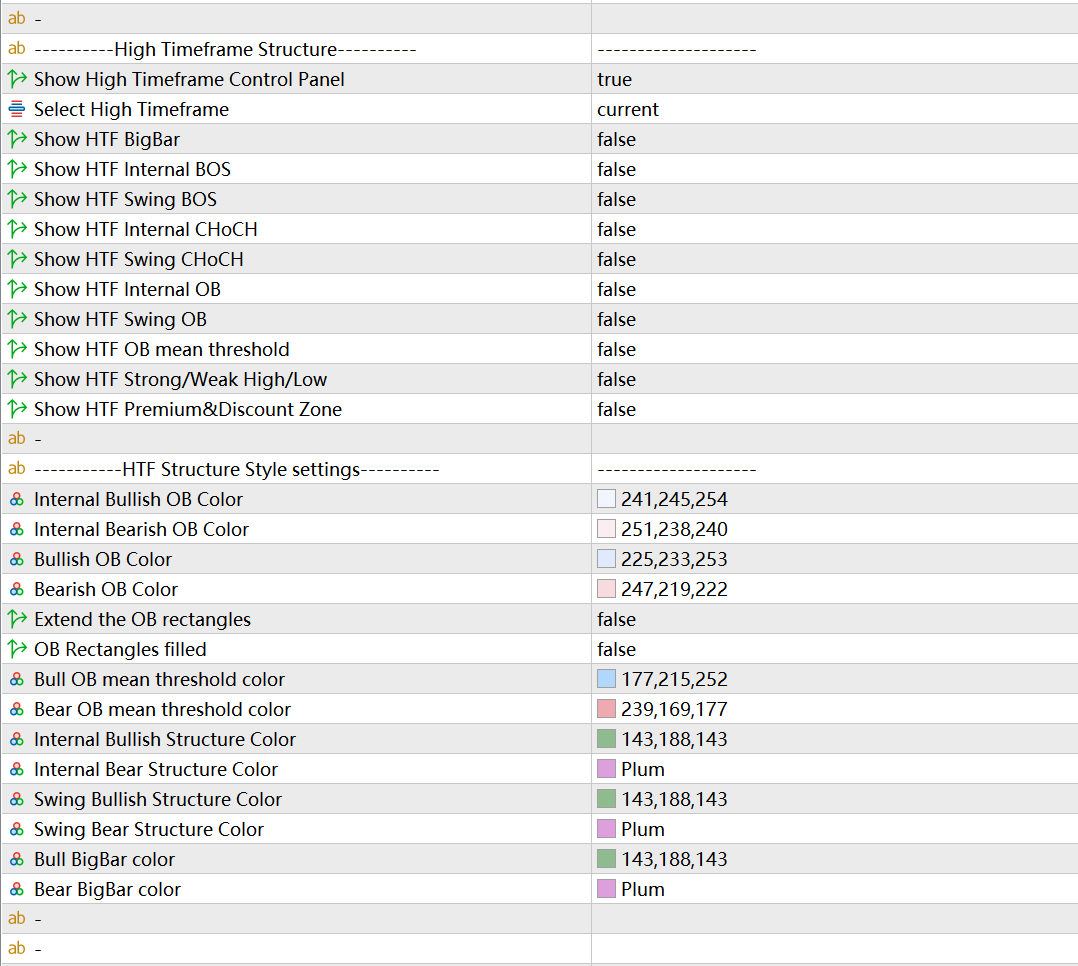
HTF Structure 功能主要为用户提供在同一张图表上同时显示两个不同 Timeframe 的市场结构等信息。只要第一项设置为 true ,第二项“ Select High Timeframe ”选择了比当前 TF 更大的周期,那 HTF 功能将会启动。此时,图表右下角将会出现 HTF 的控制按钮。
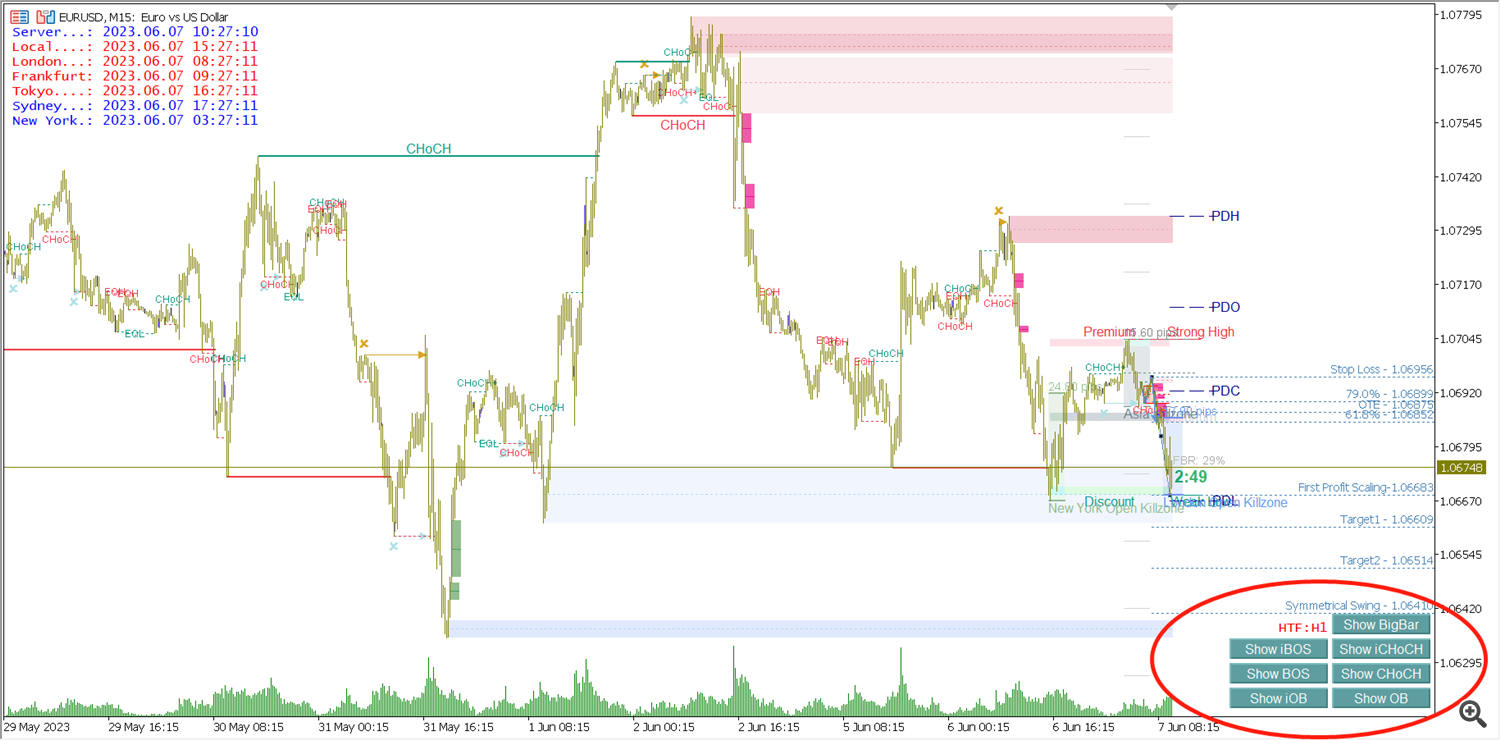
点击不同的按钮,会显示 HTF 的不同信息。这里提供了 HTF BigBar, HTF internal BOS, HTF internal CHoCH, HTF swing BOS, HTF swing CHoCH, HTF internal OB, HTF swing OB 的快捷按钮功能。 HTF OB mean threshold , HTF Strong/Weak High/Low , HTF Premium&Discount Zone 功能需要打开设置界面进行设置。
HTF Structure Style Settings 区域是 HTF 功能的样式属性设置区域。用户可以根据自己的需求进行设置。
5. MTF Structures Dashboard
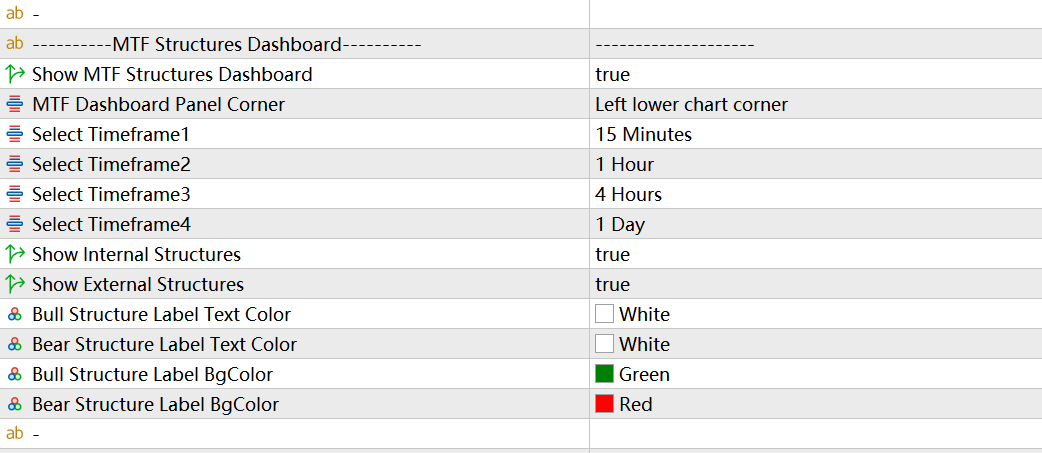
此功能将在图表上用一块面板同时显示 4 个不同周期的 BOS/CHoCH 信息,让用户可以快速的了解其它周期的市场结构信息。用户可以在设置里设置自己需要的 4 个周期,可以选择只显示 internal structures 或 swing structures 。用户可以选择 MTF Dashboard 的显示位置,程序提供图表的四个角供选择,默认是图表的左下角。
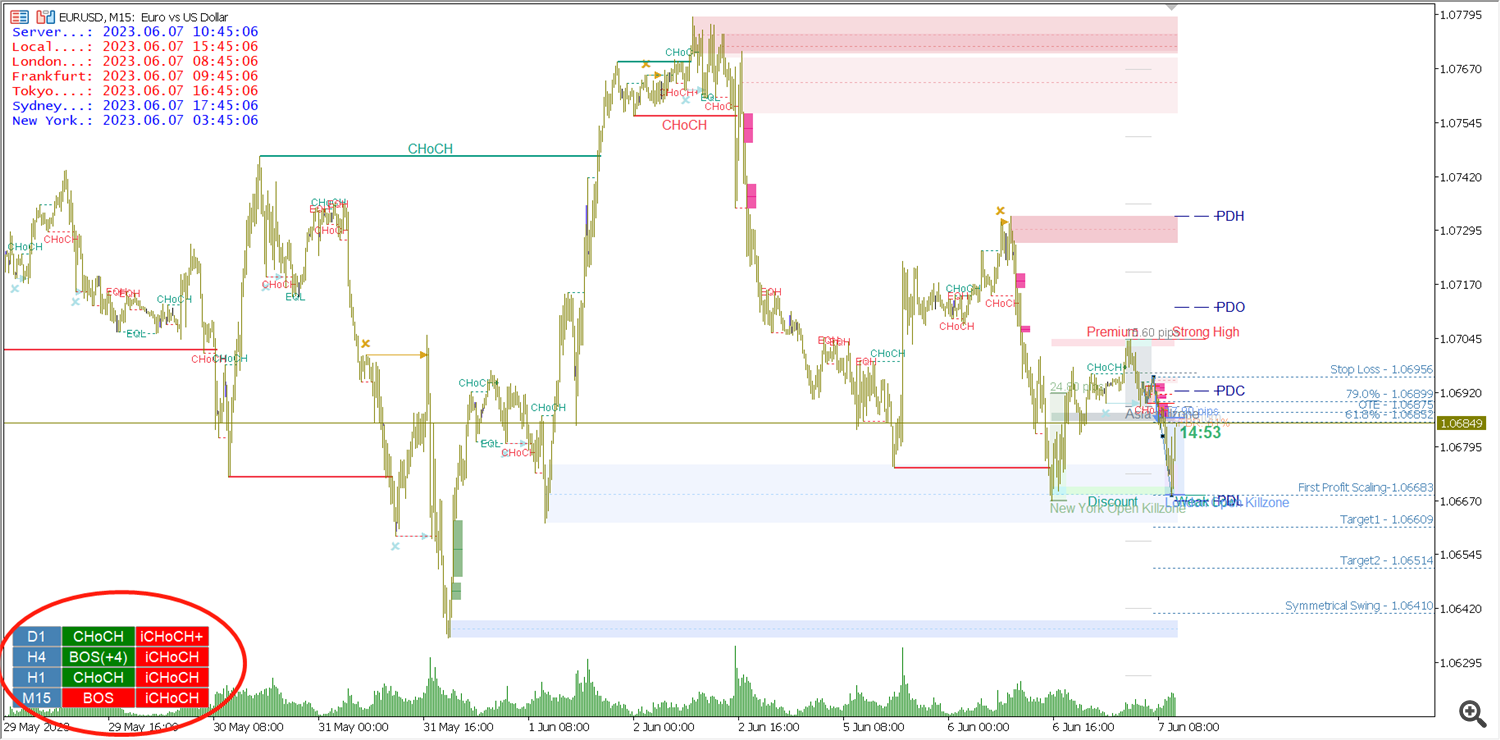
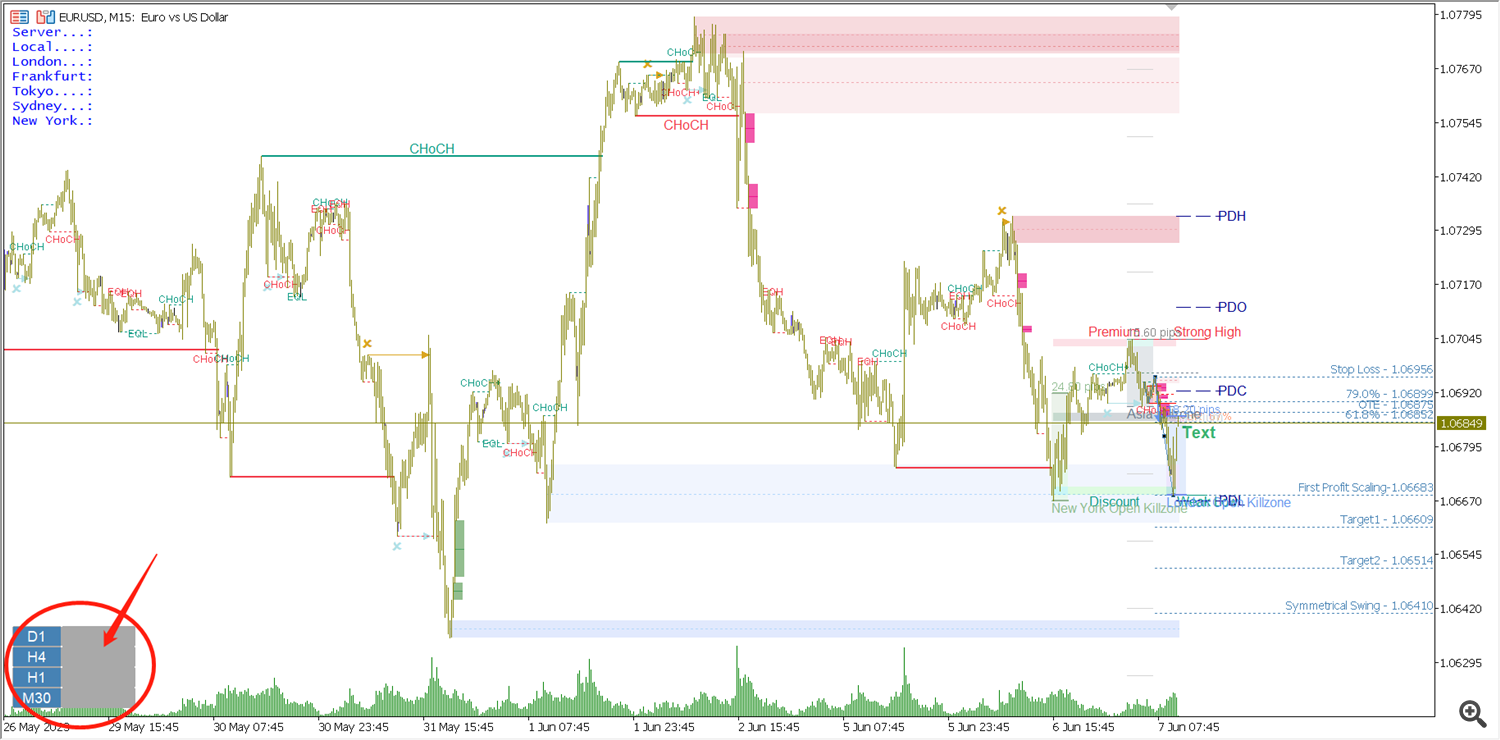
如果出现上图所示没有数据的情况,请在图表上点击右键,然后在弹出菜单上选择 Refresh 。
6. Fibonacci Retracement/Fibo OTE
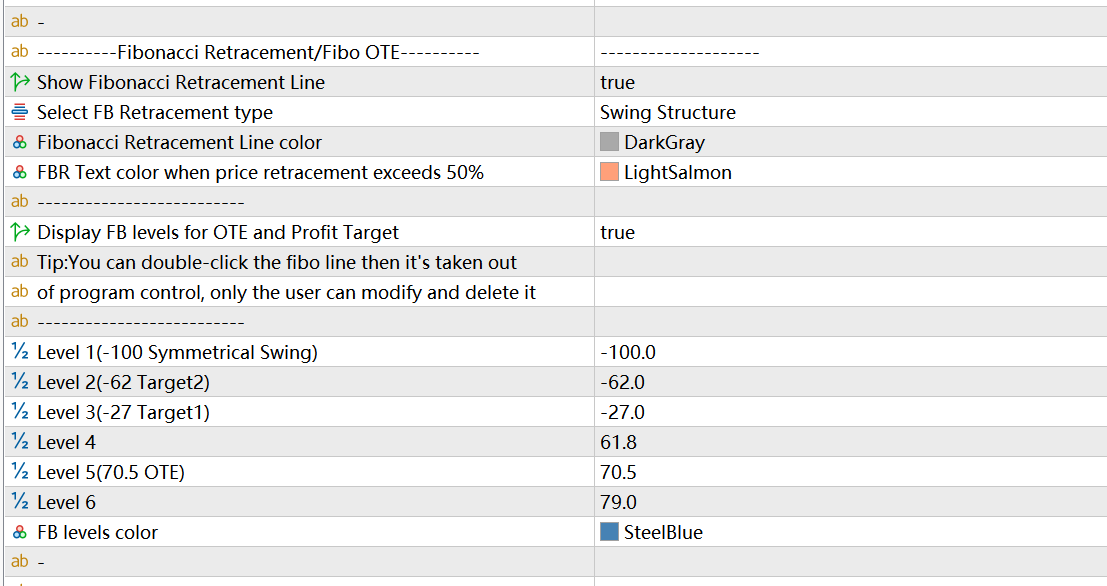
在订单流策略中我们提到,趋势交易者热衷于交易突破,而订单流策略则是利用结构突破预估方向,并分析机构订单块。等到价格回调到折扣区或订单块区域再进仓。所以用 FIBO 去标注一波价格突破走势,并预测和标注出价格可能的回调幅度,对于 SMC 交易者是非常重要的功能。 Fibonacci Retracement 功能可以根据 break internal structures 和 break swing structures 自动绘制出一波走势的 FIBO ,并标注出交易员关心的重要位置: Stop Loss(100%), OTE(70.5), 79%, 61.8%, First Profit scaling(0%), Target 1(-27%), Target 2(-62%), Symmetrical Swing(-100%) 。你也可以根据自己的需求去设置回调幅度。 Level 1-6 都是可以自由设定的。
设置里,前四个设置项是设置 FBR 的,见下图。 FBR 根据价格走势,实时显示最大回调幅度,当回调幅度超过 50% 时,将用设定的更醒目的颜色进行显示。还可以在 Alerts 区域设置 FBR 的提醒。

后面的设置项是设置 Fibo Levels for OTE 功能的。见下图。如果你觉得程序自动绘制出的 Fibo Levels 的高低点不正确,你可以自行拖拽调整。如果你需要一直显示这个 Fibo Levels ,不想程序删除或者修改它,那么你可以双击这个 Fibo Levels ,可以让它脱离程序的控制。
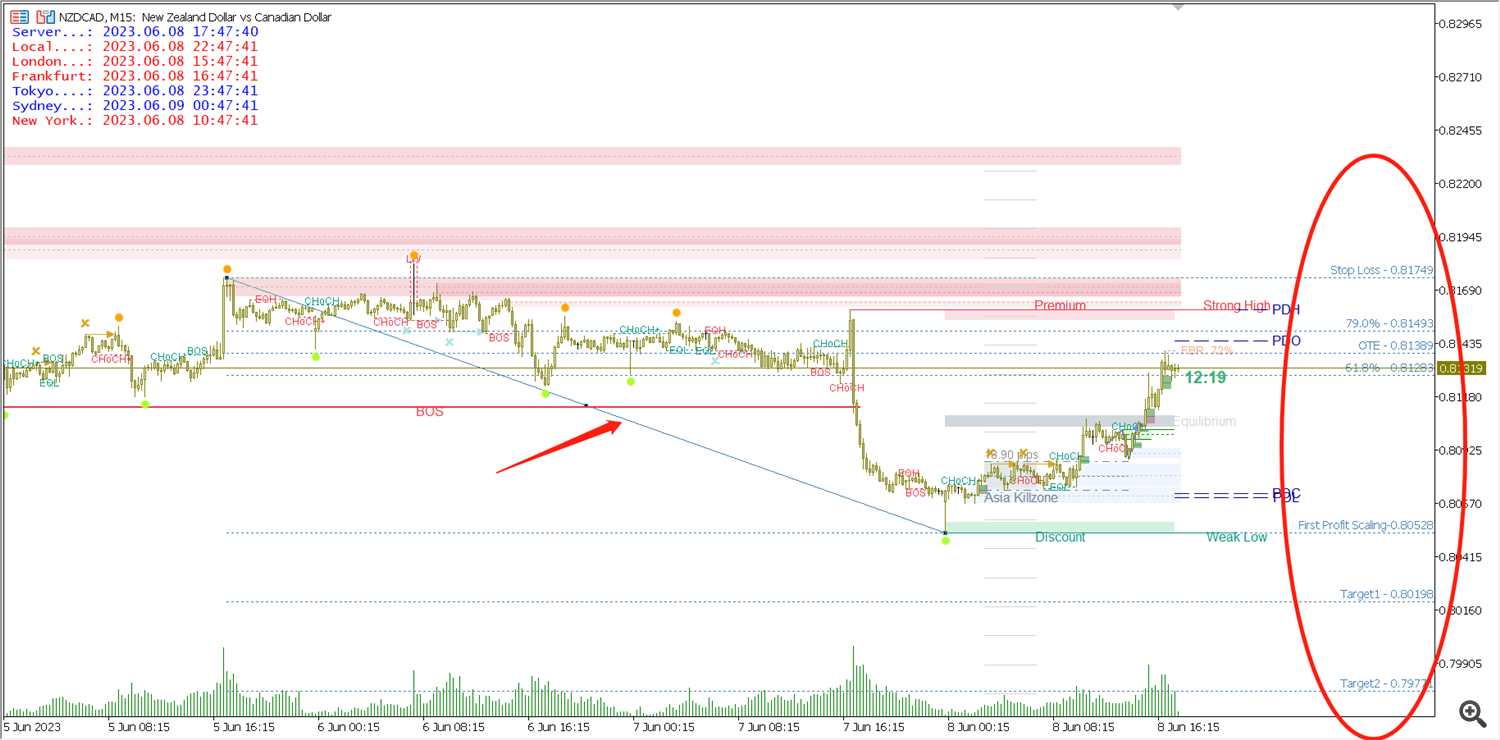
7. Breaker Blocks
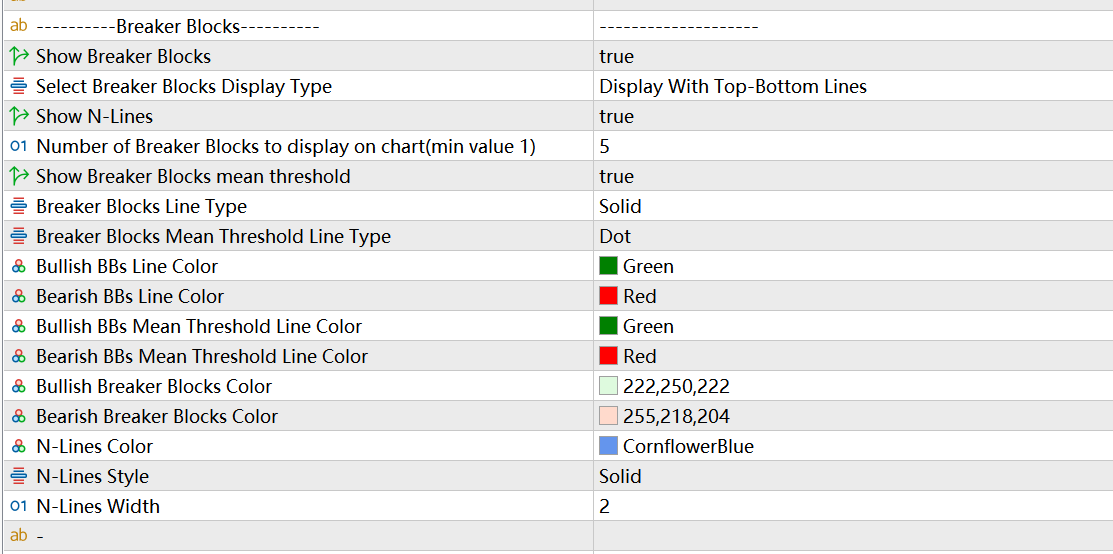
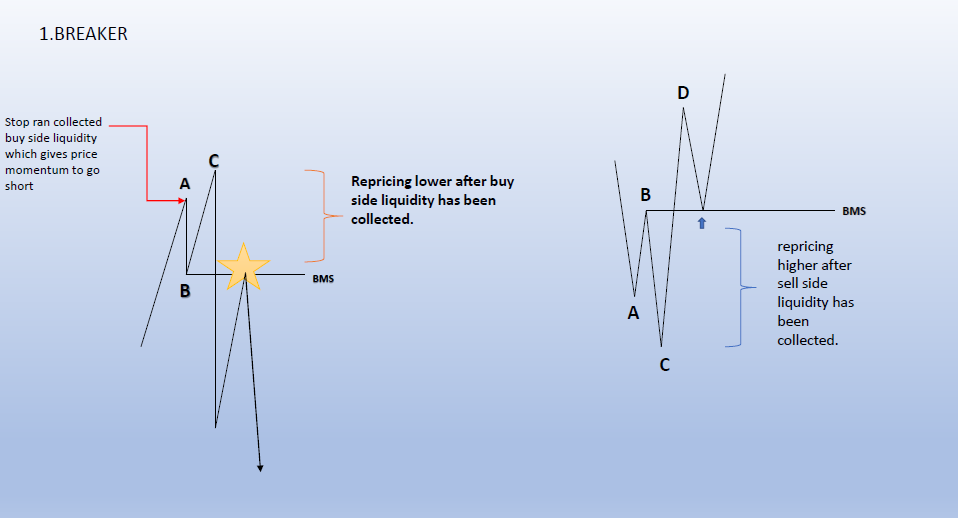
Breaker 的定义见上图。 Breaker Blocks 就是在 B 点处的阴线 / 阳线。满足 ABCD 这种 N 字形态的价格走势,在图上会有很多,而我们希望的是找出趋势结束,价格反转时出现的 Breaker 和回调结束价格出现反转时的 Breaker 。所以程序做了一些趋势走势和回调走势的判断,但不会非常准确,还需要用户自己根据经验,或者结合动量指标和超买超卖指标进行过滤使用。
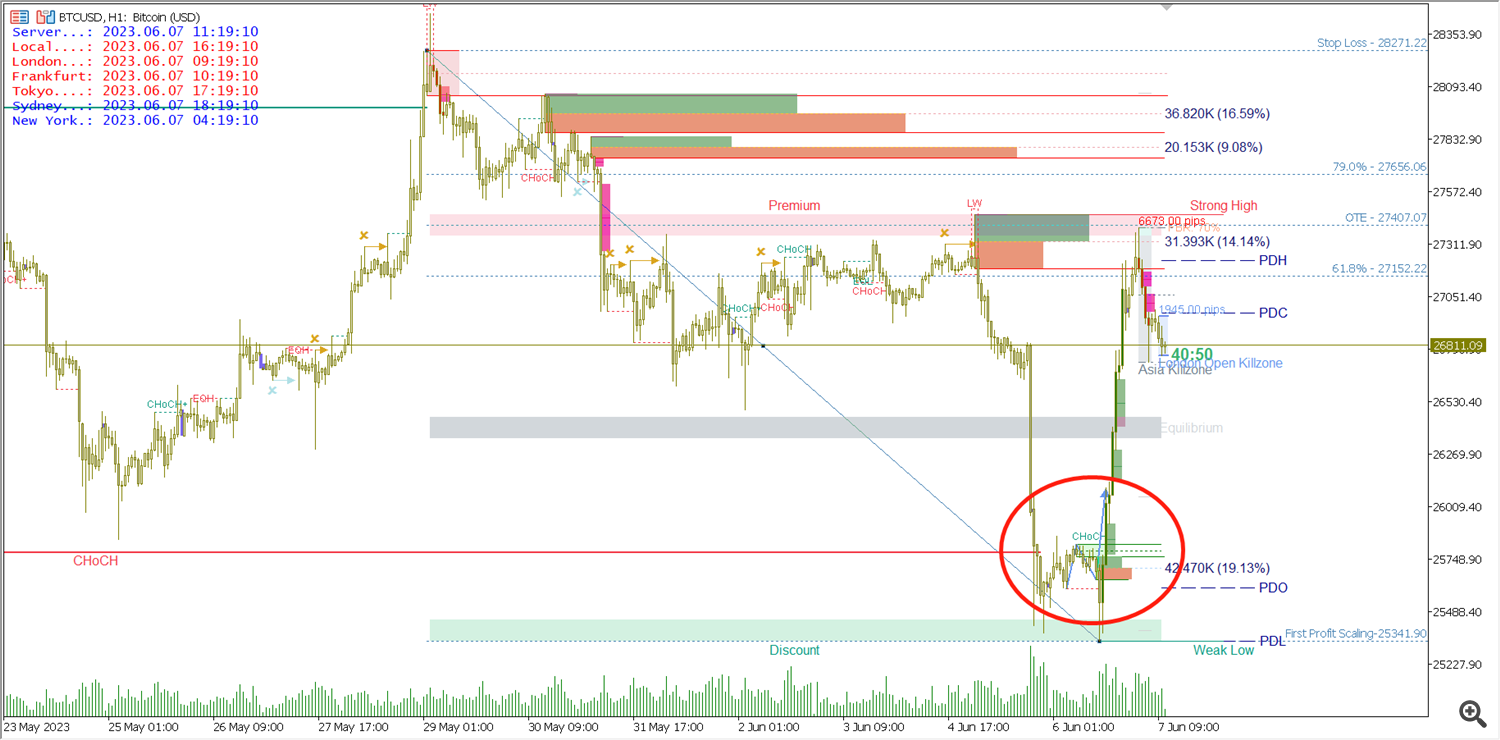
另外, CD 这条线是价格突破 B 点(回调的低 / 高点),如果 CD 是强动量突破(结合 FVG 、 Strong Imbalance , Volume Imbalance 等判断),那么这个 Breaker 成功的概率会更高。
第一项设置,是否打开 Breaker Blocks ( BB )检测和显示。第二项设置 BB 的显示类型,同样有填充矩形和上下线条两种类型供选择。第三项设置是否显示 N-Lines , N-lines 就是 AB,BC,CD 三条线段的连线,成 N 字形态。第四项设置需要显示最近的且没有被价格 Break 的 BB 数量。第五项设置是否显示 BB mean threshold 。再后面的设置基本都是外观样式的设置,用户自己根据需求进行设置。
8. Supply&Demand Order Blocks
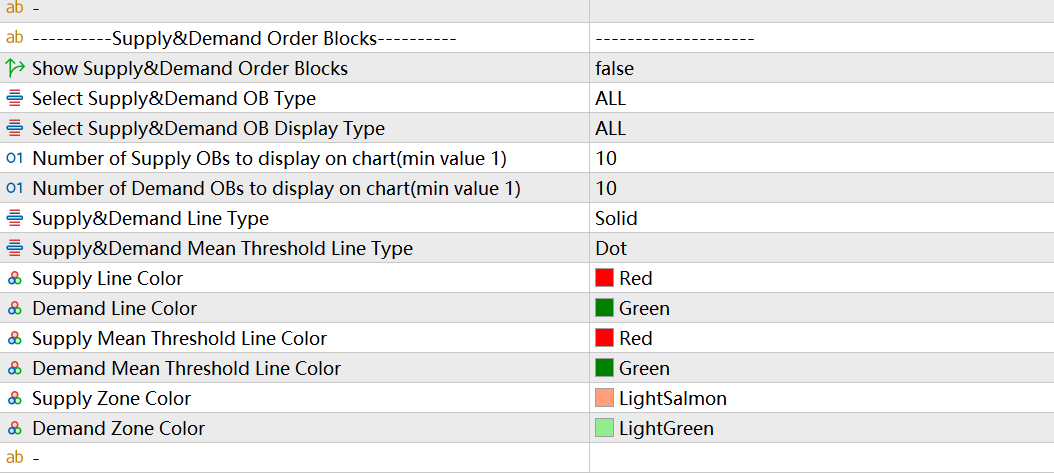
在使用供需订单块功能前,请先阅读我分享的 SMC 文章中的“基于结构的供需交易策略”一章。里面有详细介绍什么是供需区(机构建仓区或决策区),如何识别供需区,供需区的结构类型等内容。简单说,供需区分为反转结构和延续结构两大类型。在指标设置中你可以选择显示其中一种或者全部显示。指标也提供了两种供需 OB 的显示类型,用户可以根据自己的喜好进行设置。
供需区订单块和订单流策略中的订单块有何区别呢?我个人认为,两者的理论基础有所不同。与供需概念相比,订单流策略中的订单块可以视为广义的供需区,或把供需区视为侠义的订单块。 因为供需策略中的供需区,特指纺锤线 / 十字星等影线为主的区间 K 线(影线大于 50% )。但在实际应用中,会发现供需区有些不切实际——价格经常在大实体订单块处反转,而非供需区(纺锤线 / 十字星等区间 K 线)。所以指标在计算供需区时也没有严格按照定义去寻找区间 K 线作为供需块。用户可以同时打开 OrderBlocks 和 Supply&Demand OBs 查看它们的异同,也可以根据自己的交易经验,选择只使用订单流策略或者只使用供需策略。
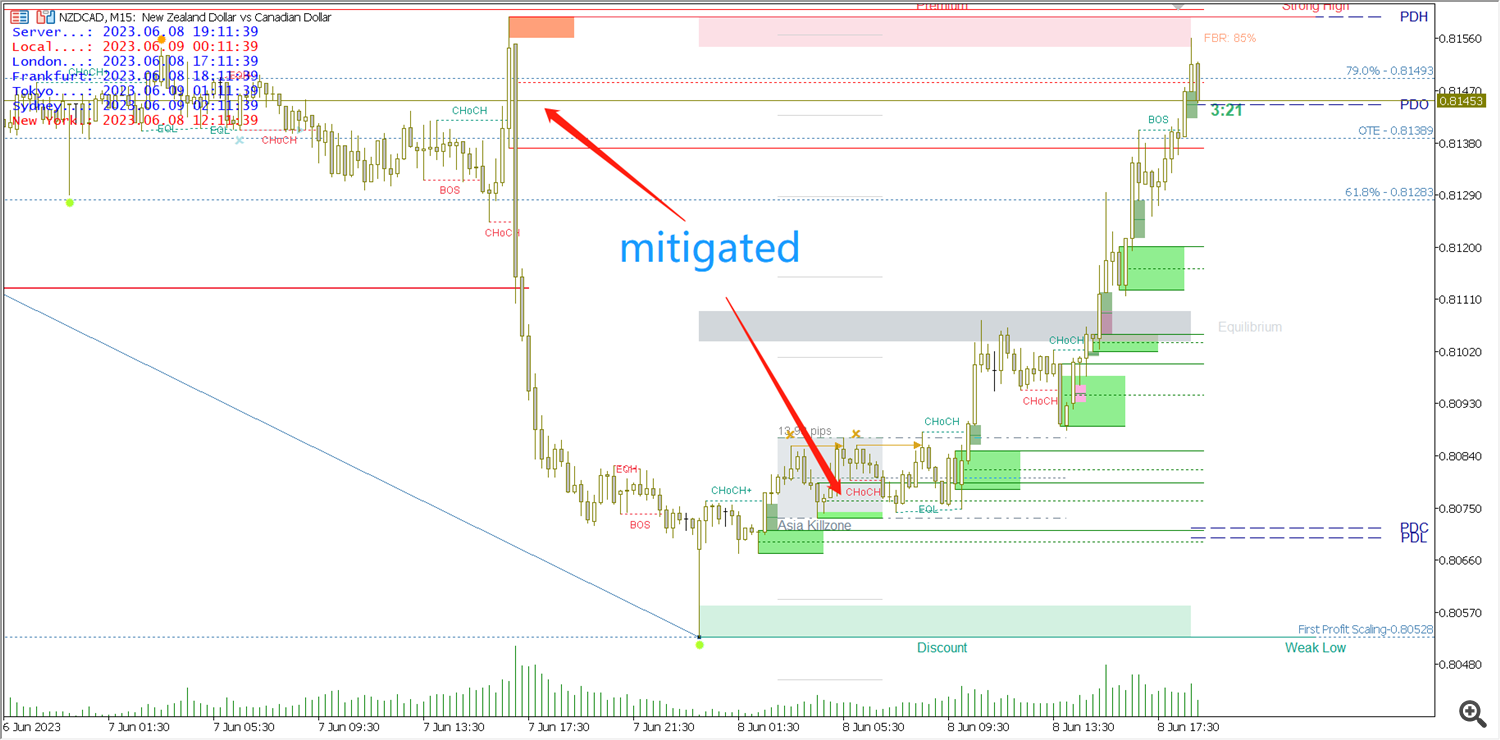
9. Strong Imbalance Labeling
10. Fair Value Gaps
11. Liquidity Voids
12. Volume Imbalance
13. Long Wicks
14. BSL/SSL Taken Detect
15. EQH/EQL
16. Premium/Discount Zones
17. Previous Day/Week/Monthly High/Low 和 Previous Day Open/Close
18. Market Time Session
19. NY Midnight Open
20. Asian Range(Asia Killzone), London Open Killzone, London Close Killzone, New York Open Killzone, New York Close Killzone
21. NWOG/NDOW
22. Candle Timer
23. Draw Candles By Trend
Alerts

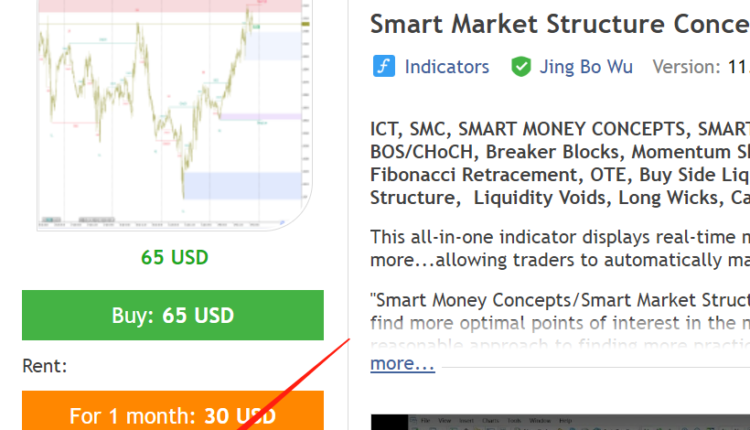
Comments are closed.